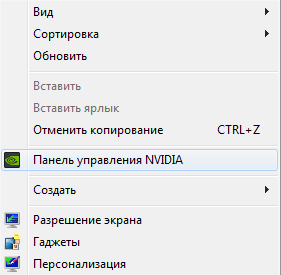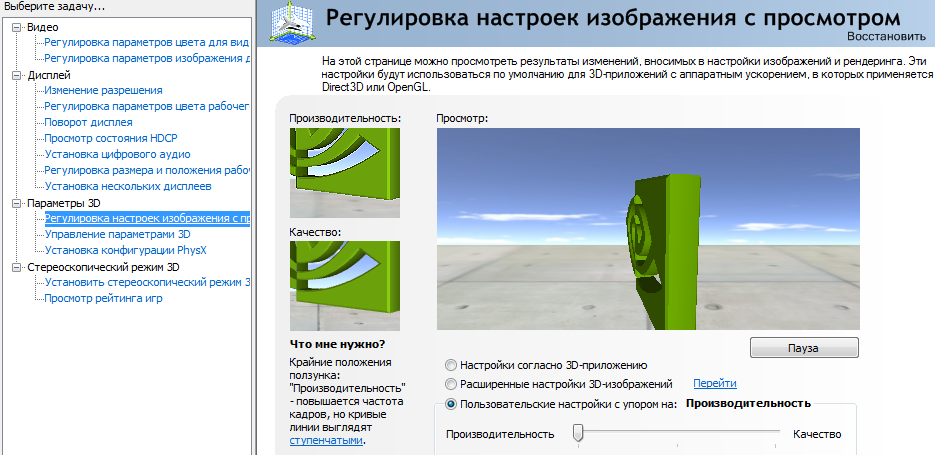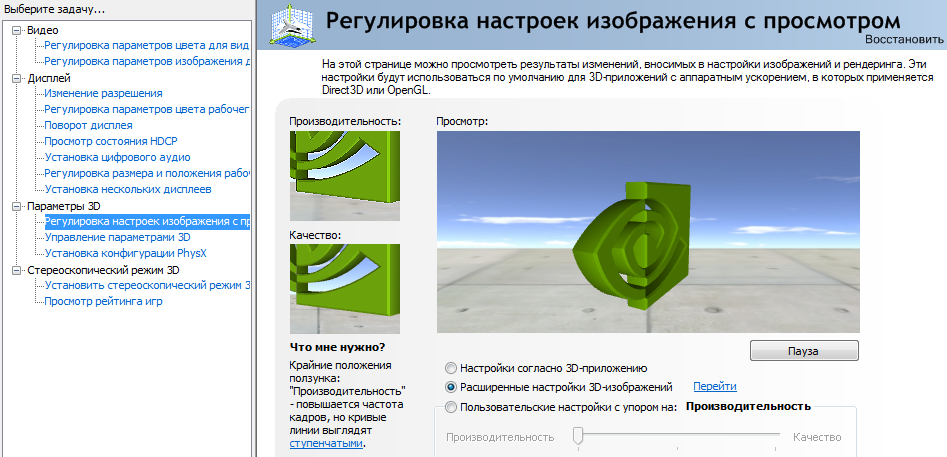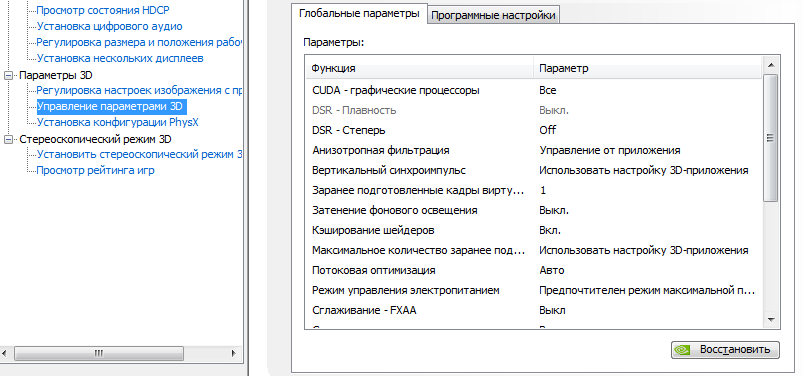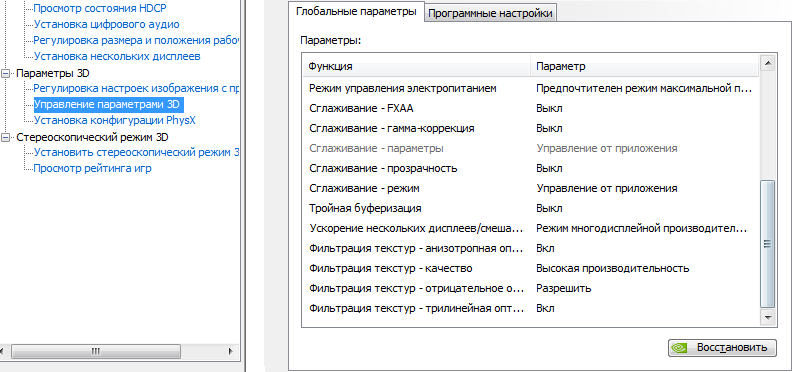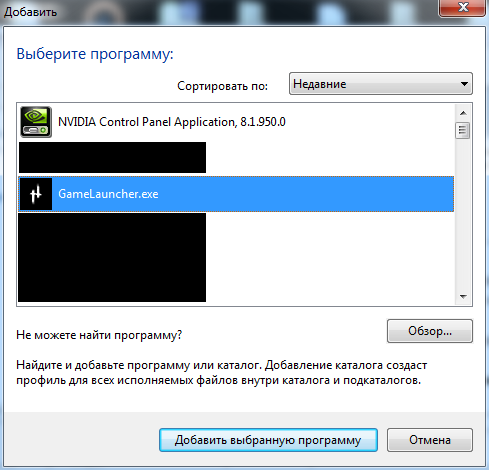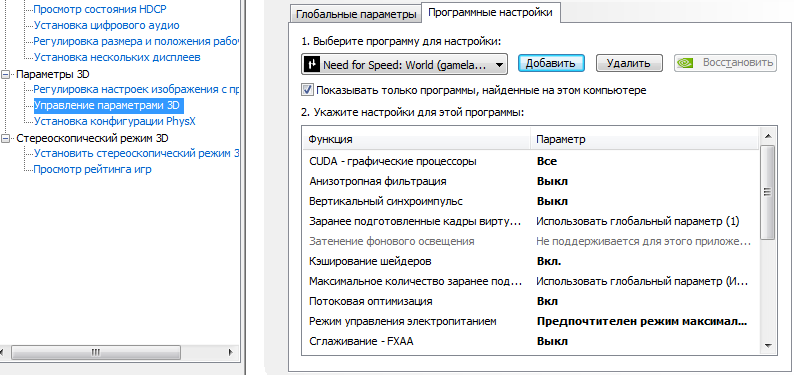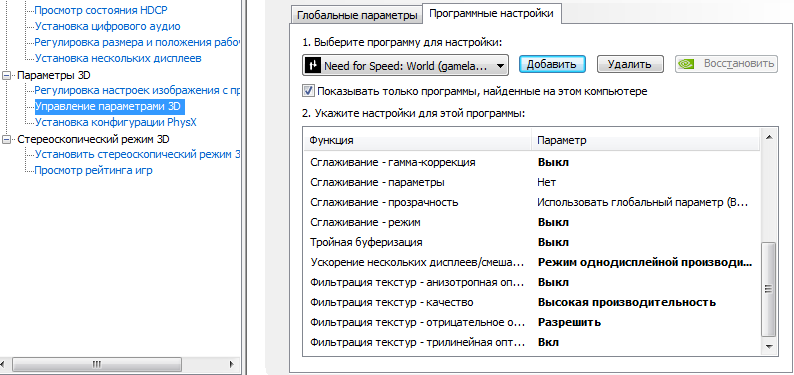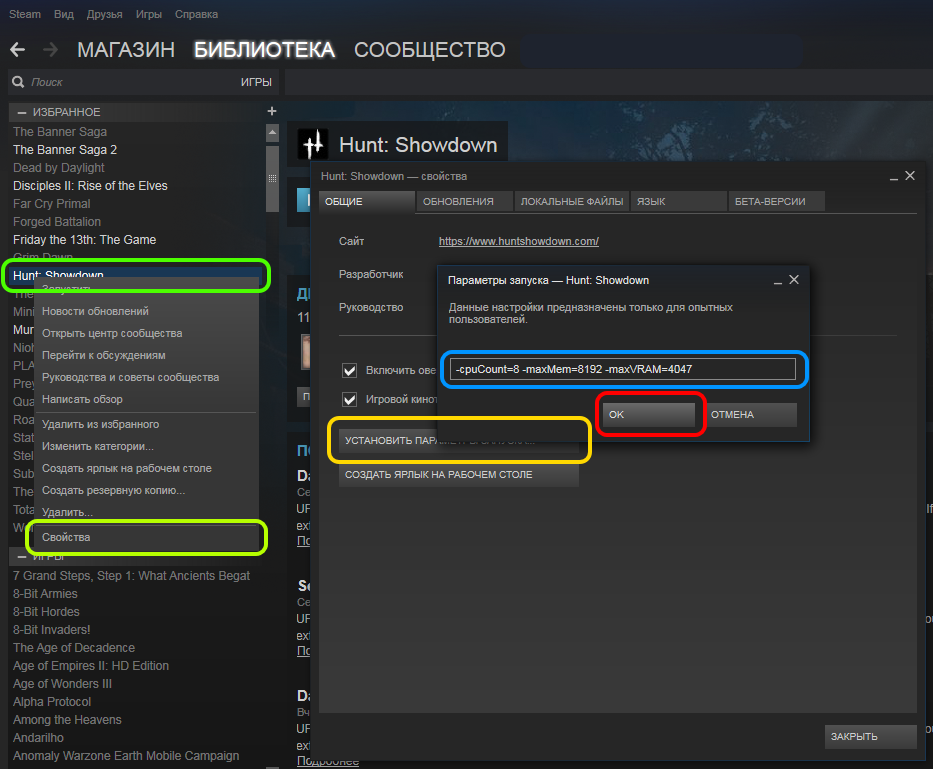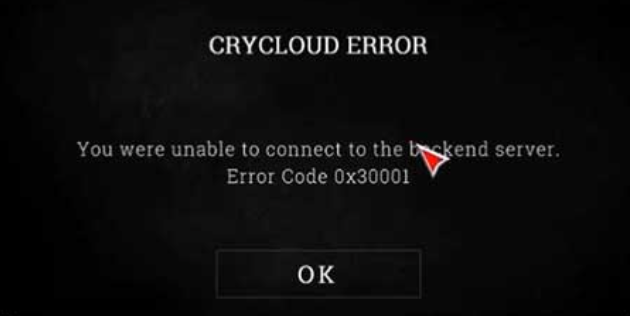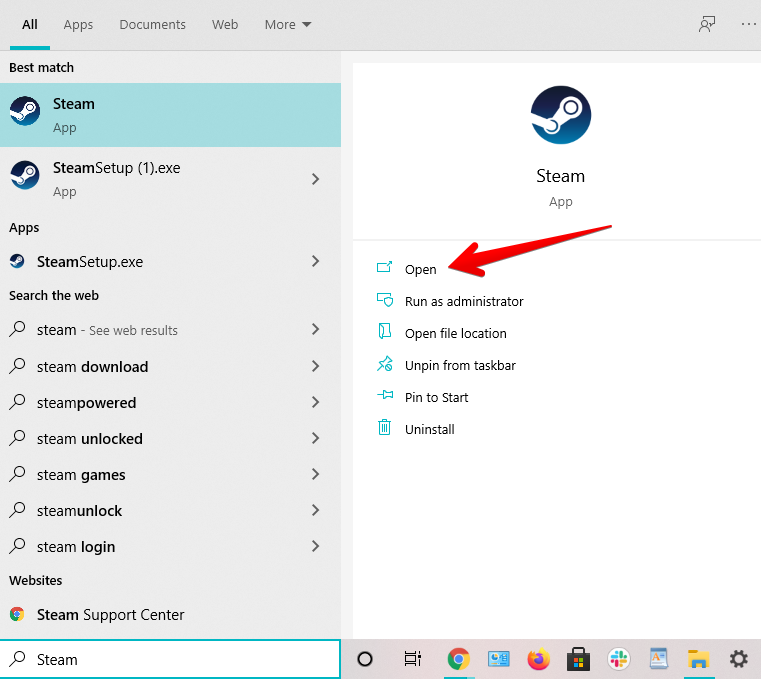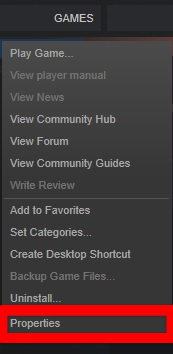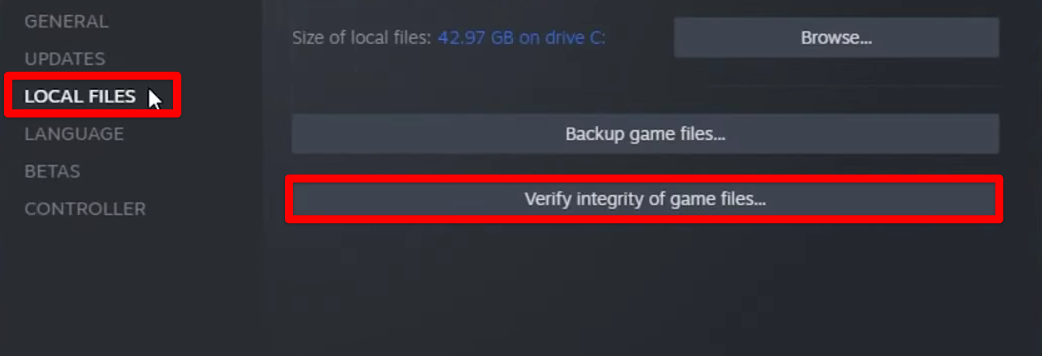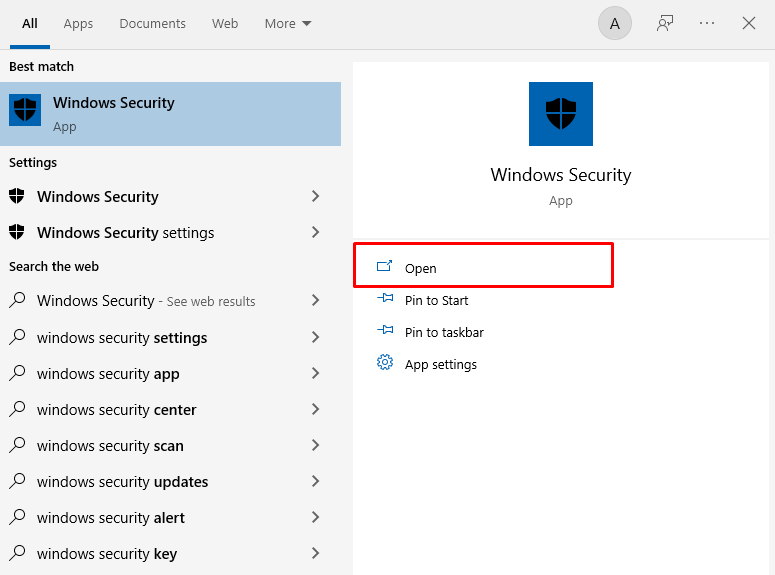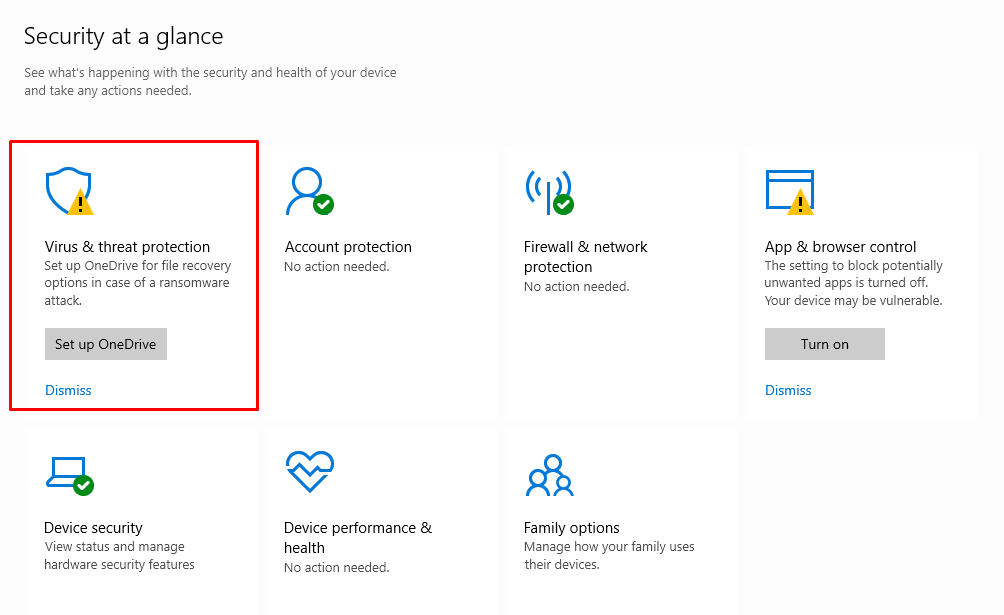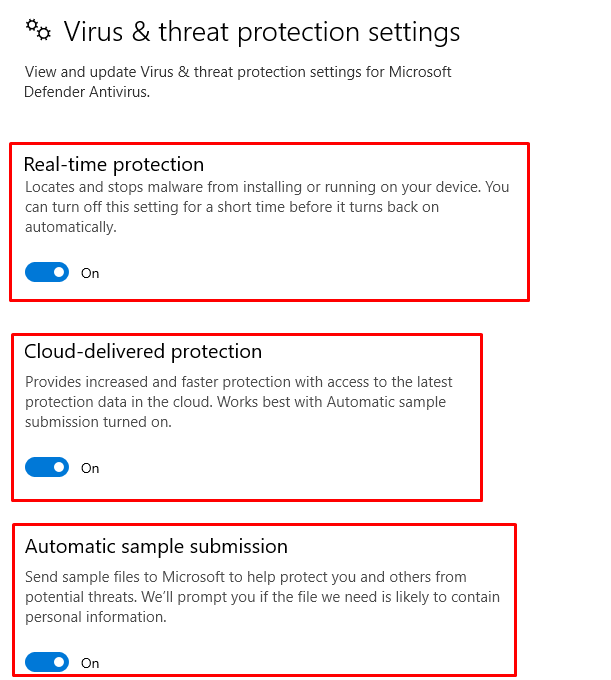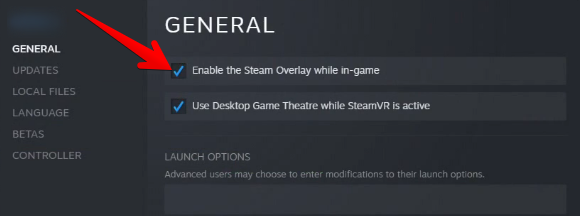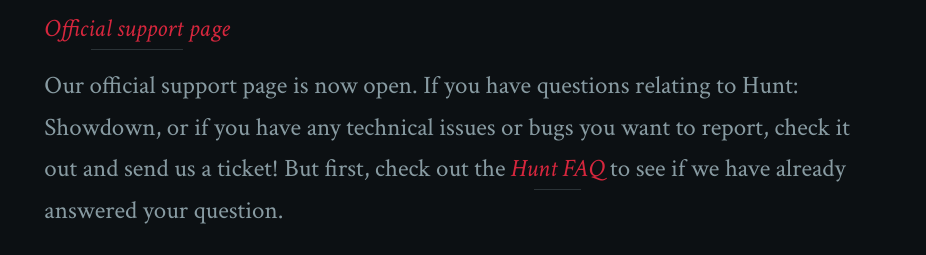Crytek разработала одну из ожидаемых игр 2018 года — Hunt Showdown. В процессе разработки выпуска патчей, были обнаружены ошибки запуска и загрузки игры. Многие игроки еще на стадии ранней версии игры, обнаружили своеобразные баги в работе приложения. Компания разработчик всеми силами пытается устранить возможные причины и следствия таких недоработок.
Мы с Вами в данной статье попробуем самостоятельно разобраться, в чем же причина той или иной ошибки и исправим их еще до того, как компания разработчик все это исправит через патчи.
Содержание
- Ошибка запуска
- Ошибка установки
- Ошибка 0x30001, 0x30005
Ошибка запуска
Многие игроки стали замечать, что после оплаты и установки приложения из Steam, игра просто отказывается запускаться. Вероятно это следствие последней возможной проблемы, которая была объявления разработчиками как «В процессе фикса». Некоторые файлы игры при запуске пытаются соединиться с серверами Crytek и безуспешно. Это создано для того, чтоб проверить актуальность версии игры и ее лицензионную составляющую.
В данный момент разработчики уже готовят патч для исправления данной проблемы, но если Вы не хотите ждать, то давайте выполним базовый метод исправления подобных проблем.
- Проверьте путь к папке с игрой. Обратите внимание, что если раньше все приложения на ПК конфликтовали с кириллическими путями, то уже в новой эре (если можно так назвать) у нас появилась следующая проблема. Конфликт заключается в «двоеточиях» и «кавычках». Игра по стандарту называется «Hunt Showdown» где в названии содержится «:», при установке, уберите эти символы из названия игры.
- Проверьте актуальность Ваших драйверов для видеокарты. Т.к. игра новая то и фиксы самих видеоадаптеров выходят так же незамедлительно. Если у Вас не стоит автообновление, то обязательно скачайте драйвера для Nvidia или Radeon.
- Проверьте свободное место на жестком диске. Это очень важная процедура, т.к. при первом запуске приложения, оно создает временные файлы которые служат для подгрузки игрового мира. Данный вес файлов может составлять более 20ГБ. Очень важно, чтоб Вы следили за оставшимся количеством свободной памяти и вовремя ее освобождали.
- Отключите Firewall и антивирус. Проблема заключается в том, что нередко сервера Crytek и синхронизация Steam подпадают в черный список адресов защитных программ. Просто в процессе запуска, игра у Вас может не получить доступ к серверам проверки и вернет результат false.
- Свободное ОЗУ. Обратите внимание на количество свободной оперативной памяти. Ее недостаток может стать ключевым фактором, почему игра не запускается. Закройте к примеру Chrome, который при нагрузке занимает 3ГБ ОЗУ и возможно проблема исчезнет.
- Запуск от имени администратора. Как мы будем писать и ниже, некоторые файлы в процессе запуска, создаются в папке Temp и AppData на диске С. Для доступа к ним нужны особые права чтения. Именно команда запуска со всеми привилегиями, позволяет открыть их и прочитать без ошибок.
Ошибка установки
Большой проблемой для многих игроков — стала невозможность нормально установить игру. Все дело в том, что установщик Steam синхронизируется серверами Crytek для получения временных файлов инсталляции. Давайте рассмотрим возможности проверки состояния установки и определим, почему игра у Вас не устанавливается.
- Отключите Защитник Windows (или Брендмауэр). Если у Вас установлен антивирус, то частично защитник Windows передает свои полномочия данной программе. Но к сожалению это касается далеко не всех возможностей. Например фильтрация сетевого трафика остается за защитником. В процессе установки, между Вашим ПК и Steam серверами идет полная синхронизация для установки игры. Если трафик фильтруется, то можно отслеживать как некоторые файл просто игнорируются и в следствии, Вы получите ошибку при установке.
- Проверьте количество свободного места на жестком диске. Нередко когда мы начали установку, мы забиваем наш HDD чем-нибудь весомым, что не дает установится игре. Просто проверьте количество свободного места на жестком диске и попробуйте еще раз.
- Загруженность HDD. Все он же может стать и еще одной проблемой. Если у Вас запущены программы которые используют жесткий диск, то возможно они просто не дают установится данной игре. Закройте все приложения и повторите попытку.
Ошибка 0x30001, 0x30005
Данная ошибка возникает в следствии повреждения файлов .dll. Некоторые файлы служат для работы приложения в фоновом режиме. Если при запуске игры и через некоторое время Вы встречаете данную ошибку то попробуйте следующие варианты:
- Проверьте целостность установки через Steam. В настройках игр в приложении, Вы можете проверить на сколько правильно и хорошо установилась игра. Это следует делать и после каждого обновления, чтоб не потерять свои данные.
- Запустите игре от имени администратора. В Hunt Showdown есть еще нерешенная проблема, что у некоторых игроков требуется запуск со всеми правами. Некоторые временные файлы используются из хранилища на диске С, доступ к которому имеет только администратор.
Мы очень надеемся, что данная статья помогла Вам найти ответы на Ваши вопросы. Конечно данный раздел будет постоянно обновляться и добавляться, но самое лучшее — это не допуск ошибок компаниями разработчиками. Будем наедятся, что все ошибки и проблемы будут решены уже с ближайшим патчем.
Информация о системе:
На вашем ПК работает: …
специальное предложение
0x4000A часто может появляться из-за неправильно настроенных параметров системы или из-за нарушений в реестре Windows. Эту ошибку относительно быстро и легко исправить, если использовать PC Repair, настроенную на решение всех распространенных проблем с реестром.
- Название ошибки: 0x4000A
- Совместимо с: Windows 10, 11, 8, 7, Vista, XP
- 0x4000A появляется и начинает нарушать окно активной программы;
- 0x4000A появляется на экране;
- Появляется сообщение ‘Обнаружена проблема, и Windows была выключена, чтобы предотвратить повреждение компьютера. Похоже, что проблема вызвана следующим файлом…’;
- Компьютер пользователя перестает работать, выдавая ошибку 0x4000A при запуске программы;
- Windows работает плохо, медленно реагируя на команды;
- Компьютер пользователя часто зависает
0x4000A сообщения об ошибке могут появляться из-за засорения реестра Windows и ошибочных записей несуществующих программ, поскольку пользователь обычно неправильно удаляет программное обеспечение. Другими распространенными причинами являются неправильный ввод данных, отсутствие файлов, которые были случайно удалены из реестра, что вызывает проблемы в работе системы.
- 1. Скачать PC Repair.
- 2. Установить и запустить программу.
- 3. Нажмите Scan Now для обнаружения ошибок и различных отклонений от оптимального уровня.
- 4. Нажмите Repair All для устранения каждой проблемы.
Эта страница доступна на других языках:
English |
Deutsch |
Español |
Italiano |
Français |
Indonesia |
Nederlands |
Nynorsk |
Português |
Українська |
Türkçe |
Malay |
Dansk |
Polski |
Română |
Suomi |
Svenska |
Tiếng việt |
Čeština |
العربية |
ไทย |
日本語 |
简体中文 |
한국어
Это руководство предназначено для объяснения всех распространенных кодов ошибок Hunt Showdown, появившихся после обновления 2020 года.
В обновлении 1.4.1 The Hunt: Showdown выводит игру на совершенно новый уровень, позволяя игрокам иметь в игре двойное оружие. Hunt: Showdown — шутер от первого лица в жанре хоррор на выживание, выпущенный 22 февраля 2018 года, в котором вы играете за охотника на монстров, стреляющего оружием. В этой игре вам предстоит сразиться с одними из самых легендарных монстров в мире противостояния.
Hunt: Showdown основана на мрачной версии 1890-х годов, в которой монстры захватили мир с помощью уникальных систем PvP и PvE. В последнем обновлении Hunt: Showdown есть много глюков, поэтому мы рассмотрим эти глюки или ошибки и поможем вам их решить. Итак, не теряя времени, давайте начнем с нашего полного руководства.
Коды ошибок и их решения
0x2000a, 0x2000b, 0x170d1 / частый перезапуск
Причина и решение: — Ошибки 0x2000a, 0x2000b. И Steam приглашения 0x170d1 вызываются, когда клиент получает ответ от серверов Hunt, который либо опаздывают, либо находятся в неправильном порядке из-за проблем с сетью, что затем портит сторона клиента.
0x30001 / Потеряно соединение с бэкэнд во время игры
Причина и решение: 0x30001 вызвано потерей связи между серверной частью и клиентом. Итак, для этой проверки ваше интернет-соединение.
0x30003 / Ошибка аутентификации
Причина и решение: Эта ошибка возникает из-за проблем, связанных с аутентификацией или безопасностью. Итак, что вам нужно делать, это всегда
0x30004 / Несоответствие версии
Причина и решение: — Несоответствие версий — это ошибка, возникающая, когда вы не можете обновить версию игры. Поэтому для этого регулярно проверяйте наличие обновлений, чтобы убедиться, что ваша игра актуальна.
0x40004 / EasyAntiCheat Ошибка аутентификации
Причины и решение: Когда матч начинается каждый раз с ошибкой аутентификации античита, игра вылетает. Чтобы решить эту проблему, вам нужно просто попытаться переустановить античит-файл.
Обнаружено нарушение 0x40005 и 0x40006 / EasyAntiCheat
Причины и решение: Эта ошибка обычно возникает из-за задержки или отключения от сервера во время матча. Чтобы справиться с этим, убедитесь, что ваше сетевое соединение работает правильно, чтобы устранить проблемы с отключением.
0x40007 / EasyAntiCheat Ban
Причины и решение: В этой ошибке после матча отображается сообщение о том, что вы были заблокированы EasyAntiCheat. Поэтому вам нужно просто связаться со службой поддержки по почте и сообщить им об этой проблеме.
0x5013
Причины и решение: Код ошибки ox5013 влияет на всех участников сеанса, потому что эта проблема создается на стороне сервера. Поэтому всякий раз, когда вы сталкиваетесь с ошибкой 0x5013, немедленно отправьте запрос в службу поддержки.
0x60004
Причины и решение: Ошибка 0x60004 отображается, когда EasyAntiCheat обнаруживает любую неизвестную версию файла игры. Чтобы справиться с этой ситуацией, вам необходимо убедиться, что ваша игра установлена в актуальном состоянии (проверить в Steam), и, если она по-прежнему не работает, попробуйте переустановить easy anti-cheat.
Это все, что у нас есть для вас по всем распространенным кодам ошибок Hunt Showdown в 2020 году после обновления. Надеемся, это руководство вам помогло. Если вам понравилось наше руководство, не забудьте посмотреть другие Руководства по Windows, Руководства по играм, Социальные медиа, Руководства по iPhone, а также Руководства по Android чтобы узнать больше. Подписка на наши YouTube канал поможет вам выиграть розыгрыш призов на 150 долларов. Если у вас есть какие-либо вопросы или отзывы, укажите свое имя вместе с идентификатором электронной почты, и мы ответим в ближайшее время. Спасибо.
Анубхав Рой — студент, изучающий информатику, который проявляет огромный интерес к миру компьютеров, Android и других вещей, происходящих в мире информации и технологий. Он обучен машинному обучению, науке о данных и является программистом на языке Python с Django Framework.
Hunt: Showdown новый проект от создателей Crysis. Hunt — это многопользовательский шутер от первого лица. В игре предстоит охотиться на монстра и сохранить трофей от других охотников.
Игра очень красива по графике и довольно требовательна. Hunt находилась в раннем доступе, где отрабатывались различные элементы и исправлялись ошибки.
В данной статье рассмотрены наиболее часто встречающиеся ошибки с игрой Hunt: Showdown и стандартные способы их устранения. Но перед поиском решений своей проблемы, рекомендуется ознакомиться с системными требованиями игры.
Игра не устанавливается
- Удостоверьтесь, что на Локальном диске
достаточно свободного места. Помните, что во время установки, игра требует
больше дискового пространства, чем весит сама; - В пути, куда устанавливается игра, не должно
быть русских букв.
Игра не запускается
- Обновите драйвера на видеокарту;
- Обновляем Windows;
- Ошибка 3001x. Проверьте целостность файлов игры;
- Если возникает ошибка об отсутствии какого либо файла.dll, то следует обновить DirectX и Visual C++ в зависимости от недостающего файла. Так же недостающий файл можно скачать из интернета и закинуть его в папку System32. Однако помните, что так вы можете заразить свою систему;
- Если возникает ошибка 0xc000007b, то воспользуйтесь рекомендациями из статьи Ошибка 0xc000007b в играх и других программах;
- В некоторых случаях причиной может оказаться утилита MSI Afterburner. Обновите его. Если не помогает, то отключите;
- Если при запуске стоит черный экран, но при этом есть звук, то попробуйте перевести игру в оконный режим (Alt+Enter). Так же можно задать параметр запуска игры –windowed или —w.
Игра вылетает
- Обновите драйвера;
- Понизьте уровень графики в игре;
- Перед запуском отключите все ненужные программы,
включая антивирус; - Если игра вылетает в определенный момент, то
скорее всего это баг, который решается патчами; - Если игра вылетает в любой момент с определенной
ошибкой, то стоит сообщить о ней разработчикам. Скорее всего они дадут
разъяснение чем вызвана ошибка, как исправить. Если это окажется багом, то они
внесут изменения в патче; - Иногда причиной вылетов игры может послужить
перегрев системы.
Игра тормозит
- Обновляем драйвера;
- Возможно ваш компьютер не подходит под системные
требования. Понизьте уровень графики; - Отключите все ненужные программы;
- Если игра лагает и тормозит в сетевой игре, то
проблемы вероятнее всего в интернет соединении.
Нет звука
- Заходим в Управления устройствами воспроизведения;
- Выбираем активное в данный момент устройство и нажимает кнопку Свойства;
- Переходим во вкладку Дополнительно;
- Теперь играем с частотой. На какой то из них должен появиться звук в игре.
Другие проблемы
EasyAntiCheat не установлен
Переходим в SteamsteamappscommonHunt Showdown (Test Server)EasyAntiCheat и запустите EasyAntiCheat_Setup.exe от имени администратора. Далее либо восстанавливаем либо устанавливаем для Hunt.
bad_module_info error
Откройте корневую папку игры. Кликните по файлу .exe и выберите Свойства. Перейдите во вкладку Совместимости и включите Отключить масштабирование изображения при высоком разрешении экрана.
Разрешение экрана на 800×600
Дважды нажмите Alt+Enter. Обычно это помогает.
Ошибка 0x3003-error аутентификации
Зайдите в игру через Steam.
Ошибки 0x2000b, 0x1000a
Вы пытаетесь пригласить игрока с другого региона.
Ошибка 0x30001
Проверьте соединение с интернетом.
Ошибка 0x30003
Перезапускаем Steam.
Ошибка 0x30004
На игру вышло обновление. Проверьте кэш игры в Steam.
Ошибка 0x40004
Необходимо переустановить Античит. Следуйте инструкции выше.
Ошибки 0x40005 и 0x4006
Античит что то обноружил. Закройте все фоновые программы.
Ошибка 0x40007
Вас забанили античитом. Обратитесь в поддержку.
Ошибка 0x5013
Проблемы на сервере. Подождите какое то время. Если ошибка долго не исчезает, обратитесь в поддержку.
Загрузка…
Подошел к концу третий болотный год. Самое время подвести итоги и понять насколько быстро Hunt сдает своих хардкорные позиции, становясь все более и более казуальной игрой. В прошлой статье я уже упоминал о том, что игра переориентировалась на массового игрока, сделав ставку на скоростные перестрелки на ближних и средних дистанциях. В этом году CryTek пошли еще дальше и попытались изменить монетизацию игры, что привело к ряду странных эффектов и всплеску народного недовольства. Однако, обо всем по порядку.
Злобная луна над гнилыми болотами и автоматический дробовик K&C.
Начнем с того, что этот год оказался полностью проходным для проекта. Новых карт в игре не появилось (Колорадо все еще в разработке и выйдет не раньше осени 2023 года), новых боссов мы не увидели (следующей вроде бы будет женщина-вампир), Разработчики даже не придумали новых монстров. На картах, правда, появились парни и девушки таскающие пистолеты и лампы в прогнившей руке. Однако, эти изменения столь не значительны, что их невозможно рассматривать всерьез.
Массивные пожары выглядят так.
Осенью в игре материализовался жук-шахид. через глаза которого игрок может наблюдать за окрестностями (даже не спрашивайте, как это работает). Авторы думали, что жук поможет давить кемперов, засевших в темном углу дома. В действительности, механика сработала против осаждающих команд. Запустив жука, обороняющиеся могут эффективно отбиваться от нападающих даже в том случае, если у них кончился просвет. Вообщем, идея с жуком оказалась неудачной, так что нет ничего удивительного в том, что других насекомышей в игре не появилось..
Большие пушки для больших девочек. Сражение происходит рядом с кладбищем Черной церкви. Бывший владелец этой донатной штуковины был расстрелян из автоматического пистолета в упор.
Новое оружие. Вот тут авторы проявили изрядное трудолюбие и склепали сразу несколько стволов, большая часть которых нивелировала эффективность ранее востребованных девайсов.
Cadwell 92 New Army — скорострельный револьвер двойного действия, способный стрелять разрывными пулями. Сейчас активно используется вместо стандартного офицерского Нагана, поскольку у последнего возникли проблемы с мощностью. Проблема New Army заключается в том, что в игре пока представлена одна стоковая модель.
Cadwell 92 New Army
Winfield 1893 Slate — помповый дробовик, который работает с фитом Iron Devastator и замещает в своей нише устаревший Spectre. Да, у него нет штыка и сокращенной версии, но в целом, после появления этой машинки стандартный “Спектр” стал никому не нужен.
Winfield 1893 Slate
Sparks Pistol — однозарядный сверхмощный пистолет на базисе Sparks LLR. Фактически, урезанное ружье Шарпса, которое не прощает ошибок. Занимает нишу “Апперкота”, но обладает намного меньшей скоростью стрелки. Впрочем, если попадает в цель,то врагу мало не покажется.
Springfield Krag — еще одна болтовка под тяжелый патрон. Обладает феноменальной скоростью стрельбы, высокой стабильностью в прицеливании, но низким уроном. Скорее все стоковая версия превратится в платформу для новой марксман винтовки, которая составит серьезную конкуренцию подорожавшему “Лебеллю”.
Дельфиноподобная Springfield Krag дизайна Talisman. Выглядит очень красиво.
Также в игре появилось несколько интересных вариантов стандартного оружия, как-то ЛеМат карабин (пистолет с прикладом, удлиненным стволом и встроенным дробовиком), Winfield 1876 Centennial Trauma, винтовка с усиленным прикладом для дробящих ударов, Martini-Henry IC-1 Ironside — переделка классической однозарядки в многозарядное оружие при помощи специального коробчатого магазина (дешево и сердито), а также Romero Alamo — дробовик с внешним телескопическим магазином (оружие занятное, но довольно бестолковое). Интенсивной модификации подвергся русский Scotfield Model 3, который обзавелся версией с прикладом, версией с обрезанным стволом и высокой скоростью огня и версией с быстрой сменой барабана. Фактически, Scotfield Model 3 стал наиболее универсальным оружием Hunt Showdown.
Martini-Henry IC-1 Ironside в бою. Интересно, но ничего не видно из-за громадного навесного магазина.
Погода. В игре появилось две новых погодных аномалии, приуроченных к ивентам. Летом стартовала змеиная ночь (с огромной зеленой луной на четверть небосклона), тогда как зимой на картах начались очень красивые, но крайне вредные для снайперов пожары. Во время пожаров на карту наложен бурый светофильтр, который не позволяет эффективно стрелять на большие дистанции (кроме тех случаев, когда противник бежит на фоне стены огня). В целом, пожары выглядят забавно, но они не расползаются по карте и могут быть полезны только при использовании ограниченного набора лодаутов.
По высокой выской траве, на карачках — ползу…
В начале 2022 года Крайтеки полность изменили подход к монетизации проекта. Разработчики сделали несколько разных видов челленджей, ввели систему квестов, резко уменьшили количество получаемой донатной валюты, а также запустили баттл пас, в котором, помимо уникальных шкурок, теперь можно добыть еще и новое оружие. Также КрайТек начала торговать шкурками с прошлых twitch drops, который, по идее, должны быть уникальными (но нет, теперь их можно купить за донат). Впрочем, больше ничего толкового в местном магазине не продают, а шкурок в игре уже 150 штук. даже не понятно куда их девать и зачем так много. Напоследок скажу, что в игре обозначилась инфляция донатной валюты. Если раньше типовая шкурка продавалась за 500 монет, то теперь новые шкурки продают за 900 или выше. То есть цена на донатные предметы поднялась на 45% и это, видимо, не предел.
«Сексуализированные» персонажи.
Это интересно. Некоторые игроки начали жаловаться на появление в игре сексуализированных персонажей. Странные же у людей фетиши, если большая часть местных “чаровниц” или не моется или носит на голове грязные мешки (это даже не касаясь того, что все герои тут сутулые, словно программисты из ЦПШ).
Как я уже писал ранее, бои на ближних дистанциях стали основной игры. При этом их предсказуемость серьезно уменьшилась. Забираясь в компаунд ты частенько не знаешь, чем тебя встретит враг и это серьезно влияет на тактическую глубину игры. Каждый раз ты оказываешься в ситуации полного рандома, потому что на тебя могут выбежать с дробовиком, скорострельным пистолетом, револьвером с фаннингом, копьем, арбалетом и даже луком (который может убить в тело на дистанции в 20 метров). Если в этот момент у тебя в руках нет скорострельного оружия — ты труп. Таким образом с винтовкой в руках в дома лазают только смертники, хотя в 2019-ом году эта была стандартная практика. В итоге, сражения внутри помещений превращаются в драку до первого попадания и, как правило, в ней проигрывает не тот кто стреляет метко, а тот у кого в руках оказался дробовик/арбалет. Изобретать какие-то хитрые тактические приемы в подобных условиях просто бессмысленно, поскольку все решает первый выстрел.
Дымная туча над второй картой.
Отдельное спасибо стоит сказать тому человеку, который увеличил хедшот с винфилда до 150+ метров. Я теперь вообще не понимаю, зачем нужны винтовки крупного калибра, ибо мелкашки стреляют быстрее, но при этом убивает в голову столь же эффективно. Сколько-нибудь серьезные препятствия пули Лебелли и Мосинки тоже не прошивают, для этого нужно брать бронебойные айтемы, а что делать если их у оружия нет? Короче, горе балансировщики оказались не способны нормально настроить игру с каждым новым обновлением все больше и больше загоняют себя в дробовиково-арбалетный тупик (на высоких MMR хотя бы один арбалет или лук присутствует в любой команде).
Вдова Оченкова. Один из самых криповых персонажей игры. Выдается только тем, кто взял баттлпас.
Это интересно. Вместе с упрощением игры изменился и портрет среднего игрока. В начале года в Хант активно играли фанты PUGB и CS. В конце 2022 ситуация изменилась к худшему. Я понял этого, когда в одной из перестрелок убил певицу-инстаграмщицу. Ждем прибытия онлифанщиц и другой казуальной публики. Будут за Лулу играть.
Пирамидоголовую садовницу выдавали на Хэллоуин.
Еще одна серьезная проблема — это качество работы back-end-а. В прошлом году синхронизация серверов была столь ужасной, что дробашисты часто убивали друг друга во время встречного боя. Ситуация не изменилась и в 2023 году. Неделю назад мы нашли очередной дом 1000 трупов, в рамках которого 10 человек из разных команд перестреляли друг друга в упор. Мы подобрали 4 награды и ушли к выходку (заход бы очень поучительным и полезным).
Сегодня по мостом все ищут Пушкина с хвостом.
Еще одна проблема связана с игровым реконнектом. Формально, в игре он есть, но вот работает эта штука далеко не всегда. Иногда игра не подключается к серверу и вываливается в меню с ошибкой CryCloud. Повторное подключение помогает не всегда. Даже если вы оказались на карте, совсем не факт, что игра даст вам контроль на персонажем. Вылет с сервера в подобной ситуации приводит к смерти героя. Иногда бывает и так, что коннект не происходит вообще и программа уходит в бесконечный цикл загрузки. Разработчики эту проблему пока игнорируют.
этот игрок больше не встанет никогда. После появление само-воскрешения, многих мертвецов накрывают колючей проволокой.
Завершая обзор скажу так. В настоящее время Hunt Shodown представляет собой франкенштейна, постаревшая шкура которого покрыта десятками мелких и крупных патчей. Механика стрельбы поломана, баланс оставляет желать лучшего. Технические проблемы не правятся месяцами, но внутренний магазин завален товарами, которые можно приобрести за донат. Чинить серьезные проблемы авторы похоже не будут. Да и не надо этого делать, лучше стартовать с чистого листа и сделать Hunt 2 с учетом ранее описанных ошибок. Больше проку будет.
Понравился обзор — ставь лайк, а потом сестра Мэри научит стрелять тебя из парных «конвершенов».
Обзоры предыдущих версий игры можно прочитать по следующей ссылке:
18.01.2022
(с) Илья Садчиков
Введение.
Это моё первое руководство по игре Hunt: Showdown, тут я попытаюсь выжать из игры максимум ФПС, а также решить многие технические ошибки.
Все описываемые действия имеют строго рекомендационный характер, вы их выполняете на свой страх и риск. Будьте осторожны!!!
Оптимизация через драйверы видеокарт.
Вариант первый, дать возможность драйверам автоматически повысить производительность.
Для того чтобы зайти в панель управления NVIDIA нужно щелкнуть по пустому месту рабочего стола и выбрать — «Панель управления NVIDIA«.
Заходим в панель управления NVIDIA, далее выбираем пункт — «Параметры 3D» и выбираем подпункт — «Регулировка настроек изображения с просмотром«. Там ставим точку на «Пользовательские настройки с упором на:» и перетягиваем ползунок на лево в сторону — Производительность. Перезагружаем ПК и пробуем игру.
Вариант второй — «глубокий». В нем мы отключим вручную различные эффекты.
Заходим в панель управления NVIDIA, далее выбираем пункт — «Параметры 3D» и выбираем подпункт — «Регулировка настроек изображения с просмотром«. Там ставим точку на «Расширенные настройки 3D-изображений«.
Теперь нужно перейти в «Управление параметрами 3D«, там ставим активным окно — «Глобальные настройки» и выставляем настройки как на стриншотах ниже.
Далее переходим в окно — «Программные настройки«, нажимаем добавить и выбираем игру, либо нажимаем обзор и указываем файл запуска игры.
Также, как и в глобальных настройках расставляем все параметры, как на стриншотах.
Останется перезагрузить ПК и можно пробовать игру.
Примечание:
Если у вас два монитора тогда пункт — «Ускорение нескольких дисплеев/смешанных ГП«, выставляйте на — «Режим многодисплейной производительности«.
Для видеокарт ATI Radeon:
В разработке. Пока могу лишь сказать, что все делается по аналогии с NVIDIA.
Все описываемые действия имеют строго рекомендационный характер, вы их выполняете на свой страх и риск. Будьте осторожны!!!
Оптимизация запуска.
Необходимо открыть Библиотеку Steam, там открыть Свойства игры, затем выбрать пункт — «Установить параметры запуска«.
Далее в окно вписываем следующее:
-cpuCount=X -maxMem=Y -exThreads=G -maxVram=Z
где X = количество ядер процессора, Y = количество оперативной памяти, G = количество виртуальных ядер поцессора(ставьте 0 если не знаете), Z = количество видеопамяти
Пример:
-cpuCount=8 -maxMem=8192 -exThreads=0 -maxVram=4047
где у нас 8 ядерный процессор, мы имеем 8гб оперативной памяти и 4047 памяти видеокарты.
Как узнать эти параметры?
Панель управления -> Система -> Диспетчер устройств -> Процессоры
Система, нам показывает количество оперативной памяти.
Диспетчер устройств, покажет нам количество ядер процессора.
Видео память можно узнать введя в поиске dxdiag или dxdiag.exe, далее открыв программу мы переходим во вкладку экран и видим строку — Всего памяти: XXXX, где XXXX это нужная нам цифра.
PS. Если у вас 16 Гб оперативки, то просто умножте 8192 на 2, если 4 Гб, то разделите на 2, а если 32 Гб, тогда умножте на 4.
Исправление ошибок при запуске игры.
Первым делом необходимо проверить кэш игры и перезагрузить ПК!! Для проверки кэша переходим в библиотеку Steam, щелкаем по игре правой кнопкой мышки и выбираем — «Свойства«, далее выбираем вкладку — «Локальные файлы» и жмем — «Проверить целостность кэша«!!!
Проблема:
При запуске игры Hunt: Showdown выдает ошибки:
«Launch error: Game client encountered an application error» иили «This program can’t start because api-ms-win-crt-runtime l1-1-0.dll is missing from your computer» иили «Запуск программы невозможен так как отсутствует Msvcp140.dll» иили «0x80070666 — уже установлена другая версия этого продукта» иили «Launch Error. Failed to start the game» иили «Код ошибки: 10018 (Game client encountered an application error.)»
Решение:
В данной ситуации виноват античит EAC, для его работы требуются библиотеки Visual C++ Redistributable 2015, Visual C++ Redistributable 2010, Visual C++ Redistributable 2013 их и нужно будет установитьпереустановить. Либо у вас не установлены обновления на Windows. Также на Windows 7 без SP1 работать не будет.
- Для начала открываем в Windows — «Программы и компоненты» и удаляем оттуда все что написано выше, те Microsoft Visual C++ Redistributable 2015, Microsoft Visual C++ Redistributable 2010, Microsoft Visual C++ Redistributable 2013.(вот скрин того, что надо удалить https://y a» target=»_blank» rel=»noopener noreferrer»> https://ya http://di.sk/i/fSElDIzY3E3Wy j» target=»_blank» rel=»noopener noreferrer»>di.sk/i/fSElDIzY3E3Wyj — скопируйте в адресную строку и уберите пробел между ya di )
- После удаления, перезагружаем компьютер.
- Далее скачиваем и устанавливаем библиотеки(инфа ниже).
Скачать вручную библитеки:
Microsoft Visual C++ Redistributable 2015 — https://www.microsoft.com/ru-RU/download/details.aspx?id=4814 5″ target=»_blank» rel=»noopener noreferrer»> https://www.microsoft.com/ru-RU/download/details.aspx?id=48145
Microsoft Visual C++ Redistributable 2010— https://www.microsoft.com/ru-ru/download/details.aspx?id=1463 2″ target=»_blank» rel=»noopener noreferrer»> https://www.microsoft.com/ru-ru/download/details.aspx?id=14632
Microsoft Visual C++ Redistributable 2013 — https://www.microsoft.com/ru-RU/download/details.aspx?id=4078 4″ target=»_blank» rel=»noopener noreferrer»> https://www.microsoft.com/ru-RU/download/details.aspx?id=40784
Ставим обе версии — vcredist_x64.exe и vcredist_x86.exe
Еще можно попробовать следующее:
Зайти сюда — …SteamsteamappscommonHunt Showdownbinwin_x64 и запустить от имени администратор файл GameLauncher.exe
Дополнительно:
Если не удаляются библиотеки — https://support.microsoft.com/ru-ru/help/17588/fix-problems-that-block-programs-from-being-installed-or-remove d» target=»_blank» rel=»noopener noreferrer»> https://support.microsoft.com/ru-ru/help/17588/fix-problems-that-block-programs-from-being-installed-or-removed
Также решить проблему может установка последних обновлений Windows и Microsoft .NET Framework 4(ставьте последнюю версию) — https://www.microsoft.com/ru-RU/download/details.aspx?id=5516 7″ target=»_blank» rel=»noopener noreferrer»> https://www.microsoft.com/ru-RU/download/details.aspx?id=55167
Еще одно, что может вам помочь(скачиваем для своей винды, 64 и 86 оба установщика) — https://support.microsoft.com/ru-ru/help/2999226/update-for-universal-c-runtime-in-window s» target=»_blank» rel=»noopener noreferrer»> https://support.microsoft.com/ru-ru/help/2999226/update-for-universal-c-runtime-in-windows
Service Pack 1 на Windows 7(вам нужен скорее всего windows6.1-KB976932-X64.exe) — https://www.microsoft.com/ru-ru/download/details.aspx?id=584 2″ target=»_blank» rel=»noopener noreferrer»> https://www.microsoft.com/ru-ru/download/details.aspx?id=5842
Проблема:
Вылетает ошибка: «loading error — EasyAntiCheat cannot run if Driver Signature Enforcement has been disabled»
Решение:
Для Windows 7 и Windows 8, возможно и для Windows 10.
Вбиваем в поиске cmd и запускаем найденную программу(cmd.exe) от имени администратора. В появившемся черном окне набираем:
bcdedit /set TESTSIGNING OFF
Жмем ввод и перезагружаем ПК.
Если это не помогло, то набираем в командную строку(черное окно):
bcdedit.exe -set loadoptions ENABLE_INTEGRITY_CHECKS bcdedit.exe -set TESTSIGNING OFF
Жмем ввод и перезагружаем ПК.
Проблема:
Вылетает ошибка — «EasyAntiCheat is not installed«
Решение:
У вас не установился античит автоматически либо установился некорректно. Его можно установитьпереустановить зайдя в папку игры — «..SteamsteamappscommonHunt ShowdownEasyAntiCheat«, там запускаем файл «EasyAntiCheat_Setup.exe» , выбираем из списка вашу игру и жмём установить, либо восстановить. Перезагружаем ПК и пробуем.
Проблема:
Вылетает ошибка при запуске игры: «20006(cannot create service(StartService failed:1053))«
Решение:
Для исправления необходимо установить все обновления на Windows. На Windows 7 еще можно установить этот HotFix KB2922790 — https://support.microsoft.com/en-us/kb/292279 0″ target=»_blank» rel=»noopener noreferrer»> https://support.microsoft.com/en-us/kb/2922790
Проблема:
Вылетает ошибка при запуске игры: «CrySystem Initialization failed«
Решение:
Эта проблема связана с устаревшей версией вашей операционной системы Windows. Для решение проблемы, достаточно просто открыть Центр обновления Windows на компьютере и установить все рекомендуемые обновления.
Для Win 7 или 8.1 надо установить апдейт — «KB2670838«.
Для Win 10 установите это — https://developer.microsoft.com/en-us/windows/downloads/windows-10-sd k» target=»_blank» rel=»noopener noreferrer»>Windows 10 SDK[developer.microsoft.com]
Исправление внутриигровых ошибок.
Первым делом необходимо проверить кэш игры и перезагрузить ПК!! Для проверки кэша переходим в библиотеку Steam, щелкаем по игре правой кнопкой мышки и выбираем — «Свойства«, далее выбираем вкладку — «Локальные файлы» и жмем — «Проверить целостность кэша«!!!
Проблема:
Во время игры или в меню возникает ошибка — «0x30001«.
Решение:
Это ошибка возникает когда Hunt теряет соединение с сервером игры, это возможно, если серверы перезагружают(на данный момент это происходит довольно часто), у вас выключился интернет по каким либо причинам(отошел кабель, заглючил роутер и тд).
Я могу дать вам рекомендации, как можно диагностировать и попытаться исправить ошибку:
- Проверьте, нет ли информации о плановой перезагрузке серверов игры(обычно пишут в новостях по игре в Стиме).
- Проверьте соединение с интернетом, перезагрузите роутер, компьютер.
- Добавьте игру в исключение для антивируса и фаервола(брандмауэр), или просто удалитеотключите защитные программы.
- Откройте порты, на вашем роутере:
- UDP: 20000 — 20999
- TCP: 11000 — 11009
- Если вы обладатель видеокарты NVIDIA, то попробуйте отключить GeForce Overlay(https://nvidia.zendesk.com/hc/ru/articles/212561565-%D0%9A%D0%B0%D0%BA-%D0%BE%D1%82%D0%BA%D0%BB%D1%8E%D1%87%D0%B8%D1%82%D1%8C-Share-%D0%9E%D0%B1%D1%89%D0%B8%D0%B9-%D0%94%D0%BE%D1%81%D1%82%D1%83%D0%BF-%D0%B2-%D0%BE%D0%B2%D0%B5%D1%80%D0%BB%D0%B5%D0%B5-%D0%B8%D0%B3%D1%80%D1%8B-%D0%B2-GeForce-Experienc e» target=»_blank» rel=»noopener noreferrer»>инструкция[nvidia.zendesk.com]).
Проблема:
Во время игры или в меню возникает ошибка — «0x1000a» или «0x2000b«.
Решение:
Эта ошибка может возникать если вы пытаетесь пригласить друга в пати, который находится территориально в другом регионе. Если например вы из Европы, а друг из Северной Америки.
Проблема:
Во время игры или в меню возникает ошибка — «0x30003«.
Решение:
Такая ошибка возникает если игра была запущена не через Steam или же стим потерял соединение с сервером, крашнулся и тд. Для решения надо перезагрузить Steam и в некоторых случаях ПК.
Проблема:
Во время игры или в меню возникает ошибка — «0x30004«.
Решение:
Если вы видите эту ошибку, значит клиент требует обновления. Закройте игру и проверьте её кэш в Стиме.
Проблема:
Во время игры или в меню возникает ошибка — «0x40004«.
Решение:
Обычно проблема этой ошибки кроется в EasyAntiCheat. Вам необходимо перезагрузить пк, проверить не заблокирован ли доступ для него в интернет. В крайнем случае переустановить его.
Проблема:
Во время игры или в меню возникает ошибка — «0x40005» или «0x4006«.
Решение:
EasyAntiCheat, обнаружил какое-либо нарушение, возможно читы. Эта ошибка не всегда возникает именно из-за нарушений, бывает, что этому виной вирусы, поэтому рекомендую проверить ваш ПК на вирусы, например программой dr web cure it. Также может помочь простая перезагрузка компьютера.
Проблема:
Во время игры или в меню возникает ошибка — «0x40007«.
Решение:
Вы были забанены античитом. Обратитесь в службу поддержки EasyAntiCheat(https://support.easyanticheat.net/kb/?lr=ru-r u» target=»_blank» rel=»noopener noreferrer»>Служба поддержки EAC[support.easyanticheat.net]).
Проблема:
Во время игры или в меню возникает ошибка — «0x5013«.
Решение:
Эта ошибка сообщает, что имеются проблемы на стороне сервера. Она затрагивает всех кто играет на этом сервере. Если вы столкнулись с этой ошибкой, то напишите в нашу службу поддержки(https://huntshowdown.kayako.com/logi n» target=»_blank» rel=»noopener noreferrer»>Служба поддержки Hunt[huntshowdown.kayako.com]).
Проблема:
Во время игры или в меню возникает ошибка — «0x107d1«.
Решение:
Ошибка возникает обычно при попытке пригласить друга в игру. Вы можете попробовать поиграть в одиночку. Мы знаем об этой проблеме и пытаемся её решить, как можно скорее.
Проблема:
Во время игры или в меню возникает ошибка — «0x10010«.
Решение:
Эта ошибка может быть связана с плохим интернетом или кратковременной потере соединения, виноватым может быть как ваш компьютер так и серверное оборудование Hunt.
Проблема:
Во время игры или в меню возникают ошибки — «0x2000a, 0x2000b, 0x170d1«.
Решение:
Эта ошибка может быть связана с плохим интернетом или кратковременной потере соединения, виноватым может быть как ваш компьютер так и серверное оборудование Hunt. Разработчики уже со своей стороны пытаются починить все возможные проблемы, провоцирующие появление этих ошибок.
Проблема:
Во время игры или в меню возникает ошибка — «there was an issue with the server, you did not lose your hunter,» and then you lose your Hunter«.
Решение:
Эта ошибка может быть связана с плохим интернетом или кратковременной потере соединения, виноватым может быть, как ваш компьютер так и серверное оборудование Hunt. Точнее, ошибка возникает из-за рассинхрона коннекта игрового меню и сервера игры.
Проблема:
После игры, вы не получаете награды за выполнение миссии.
Решение:
Это ошибка на стороне серверов Hunt, но тк разработчики сами пока точно не определили в чем причина, то рекомендуется также проверить качество вашего интернета.
Если хотите найти напарника для игры, присоединяйтесь к нашему клану
ССЫЛКА НА НАШ DISCORD-СЕРВЕР
ОтветитьЦитата
Topic starter
Размещено : 11.01.2022 17:17
Это руководство предназначено для объяснения всех распространенных кодов ошибок Hunt Showdown, появившихся после обновления 2020 года.
В обновлении 1.4.1 The Hunt: Showdown выводит игру на совершенно новый уровень, позволяя игрокам иметь в игре двойное оружие. Hunt: Showdown — шутер от первого лица в жанре хоррор на выживание, выпущенный 22 февраля 2018 года, в котором вы играете за охотника на монстров, стреляющего оружием. В этой игре вам предстоит сразиться с одними из самых легендарных монстров в мире противостояния.
Hunt: Showdown основана на мрачной версии 1890-х годов, в которой монстры захватили мир с помощью уникальных систем PvP и PvE. В последнем обновлении Hunt: Showdown есть много глюков, поэтому мы рассмотрим эти глюки или ошибки и поможем вам их решить. Итак, не теряя времени, давайте начнем с нашего полного руководства.
Коды ошибок и их решения
0x2000a, 0x2000b, 0x170d1 / частый перезапуск
Причина и решение: — Ошибки 0x2000a, 0x2000b. И Steam приглашения 0x170d1 вызываются, когда клиент получает ответ от серверов Hunt, который либо опаздывают, либо находятся в неправильном порядке из-за проблем с сетью, что затем портит сторона клиента.
0x30001 / Потеряно соединение с бэкэнд во время игры
Причина и решение: 0x30001 вызвано потерей связи между серверной частью и клиентом. Итак, для этой проверки ваше интернет-соединение.
0x30003 / Ошибка аутентификации
Причина и решение: Эта ошибка возникает из-за проблем, связанных с аутентификацией или безопасностью. Итак, что вам нужно делать, это всегда
0x30004 / Несоответствие версии
Причина и решение: — Несоответствие версий — это ошибка, возникающая, когда вы не можете обновить версию игры. Поэтому для этого регулярно проверяйте наличие обновлений, чтобы убедиться, что ваша игра актуальна.
0x40004 / EasyAntiCheat Ошибка аутентификации
Причины и решение: Когда матч начинается каждый раз с ошибкой аутентификации античита, игра вылетает. Чтобы решить эту проблему, вам нужно просто попытаться переустановить античит-файл.
Обнаружено нарушение 0x40005 и 0x40006 / EasyAntiCheat
Причины и решение: Эта ошибка обычно возникает из-за задержки или отключения от сервера во время матча. Чтобы справиться с этим, убедитесь, что ваше сетевое соединение работает правильно, чтобы устранить проблемы с отключением.
0x40007 / EasyAntiCheat Ban
Причины и решение: В этой ошибке после матча отображается сообщение о том, что вы были заблокированы EasyAntiCheat. Поэтому вам нужно просто связаться со службой поддержки по почте и сообщить им об этой проблеме.
0x5013
Причины и решение: Код ошибки ox5013 влияет на всех участников сеанса, потому что эта проблема создается на стороне сервера. Поэтому всякий раз, когда вы сталкиваетесь с ошибкой 0x5013, немедленно отправьте запрос в службу поддержки.
0x60004
Причины и решение: Ошибка 0x60004 отображается, когда EasyAntiCheat обнаруживает любую неизвестную версию файла игры. Чтобы справиться с этой ситуацией, вам необходимо убедиться, что ваша игра установлена в актуальном состоянии (проверить в Steam), и, если она по-прежнему не работает, попробуйте переустановить easy anti-cheat.
Это все, что у нас есть для вас по всем распространенным кодам ошибок Hunt Showdown в 2020 году после обновления. Надеемся, это руководство вам помогло. Если вам понравилось наше руководство, не забудьте посмотреть другие Руководства по Windows, Руководства по играм, Социальные медиа, Руководства по iPhone, а также Руководства по Android чтобы узнать больше. Подписка на наши YouTube канал поможет вам выиграть розыгрыш призов на 150 долларов. Если у вас есть какие-либо вопросы или отзывы, укажите свое имя вместе с идентификатором электронной почты, и мы ответим в ближайшее время. Спасибо.
Анубхав Рой — студент, изучающий информатику, который проявляет огромный интерес к миру компьютеров, Android и других вещей, происходящих в мире информации и технологий. Он обучен машинному обучению, науке о данных и является программистом на языке Python с Django Framework.
Crycloud error code 0x4000c
Hunt: Showdown
Did you restart and try again? I’d guess it’s an error an not worry immediately
contact support then?
that being said since everyone whines about cheaters not being banned at all etc it kinda says it was intentional as people really seem to think the anti cheat sucks
and your driver update sounds like a really stupid excuse
contact support then?
that being said since everyone whines about cheaters not being banned at all etc it kinda says it was intentional as people really seem to think the anti cheat sucks
and your driver update sounds like a really stupid excuse
Источник
Игры / by admin / August 05, 2021
Это руководство предназначено для объяснения всех распространенных кодов ошибок Hunt Showdown, появившихся после обновления 2020 года.
В обновлении 1.4.1 The Hunt: Showdown выводит игру на совершенно новый уровень, позволяя игрокам иметь в игре двойное оружие. Hunt: Showdown — шутер от первого лица в жанре хоррор на выживание, выпущенный 22 февраля 2018 года, в котором вы играете за охотника на монстров, стреляющего оружием. В этой игре вам предстоит сразиться с одними из самых легендарных монстров в мире противостояния.
Hunt: Showdown основана на мрачной версии 1890-х годов, в которой монстры захватили мир с помощью уникальных систем PvP и PvE. В последнем обновлении Hunt: Showdown есть много глюков, поэтому мы рассмотрим эти глюки или ошибки и поможем вам их решить. Итак, не теряя времени, давайте начнем с нашего полного руководства.
Коды ошибок и их решения
0x2000a, 0x2000b, 0x170d1 / частый перезапуск
Причина и решение: — Ошибки 0x2000a, 0x2000b. И Steam приглашения 0x170d1 вызываются, когда клиент получает ответ от серверов Hunt, который либо опаздывают, либо находятся в неправильном порядке из-за проблем с сетью, что затем портит сторона клиента.
0x30001 / Потеряно соединение с бэкэнд во время игры
Причина и решение: 0x30001 вызвано потерей связи между серверной частью и клиентом. Итак, для этой проверки ваше интернет-соединение.
0x30003 / Ошибка аутентификации
Причина и решение: Эта ошибка возникает из-за проблем, связанных с аутентификацией или безопасностью. Итак, что вам нужно делать, это всегда
0x30004 / Несоответствие версии
Причина и решение: — Несоответствие версий — это ошибка, возникающая, когда вы не можете обновить версию игры. Поэтому для этого регулярно проверяйте наличие обновлений, чтобы убедиться, что ваша игра актуальна.
0x40004 / EasyAntiCheat Ошибка аутентификации
Причины и решение: Когда матч начинается каждый раз с ошибкой аутентификации античита, игра вылетает. Чтобы решить эту проблему, вам нужно просто попытаться переустановить античит-файл.
Обнаружено нарушение 0x40005 и 0x40006 / EasyAntiCheat
Причины и решение: Эта ошибка обычно возникает из-за задержки или отключения от сервера во время матча. Чтобы справиться с этим, убедитесь, что ваше сетевое соединение работает правильно, чтобы устранить проблемы с отключением.
0x40007 / EasyAntiCheat Ban
Причины и решение: В этой ошибке после матча отображается сообщение о том, что вы были заблокированы EasyAntiCheat. Поэтому вам нужно просто связаться со службой поддержки по почте и сообщить им об этой проблеме.
0x5013
Причины и решение: Код ошибки ox5013 влияет на всех участников сеанса, потому что эта проблема создается на стороне сервера. Поэтому всякий раз, когда вы сталкиваетесь с ошибкой 0x5013, немедленно отправьте запрос в службу поддержки.
0x60004
Причины и решение: Ошибка 0x60004 отображается, когда EasyAntiCheat обнаруживает любую неизвестную версию файла игры. Чтобы справиться с этой ситуацией, вам необходимо убедиться, что ваша игра установлена в актуальном состоянии (проверить в Steam), и, если она по-прежнему не работает, попробуйте переустановить easy anti-cheat.
Это все, что у нас есть для вас по всем распространенным кодам ошибок Hunt Showdown в 2020 году после обновления. Надеемся, это руководство вам помогло. Если вам понравилось наше руководство, не забудьте посмотреть другие Руководства по Windows , Руководства по играм , Социальные медиа , Руководства по iPhone , а также Руководства по Android чтобы узнать больше. Подписка на наши YouTube канал поможет вам выиграть розыгрыш призов на 150 долларов. Если у вас есть какие-либо вопросы или отзывы, укажите свое имя вместе с идентификатором электронной почты, и мы ответим в ближайшее время. Спасибо.
Анубхав Рой — студент, изучающий информатику, который проявляет огромный интерес к миру компьютеров, Android и других вещей, происходящих в мире информации и технологий. Он обучен машинному обучению, науке о данных и является программистом на языке Python с Django Framework.
Источник
Ошибки Hunt Showdown и способы решения
Crytek разработала одну из ожидаемых игр 2018 года — Hunt Showdown. В процессе разработки выпуска патчей, были обнаружены ошибки запуска и загрузки игры. Многие игроки еще на стадии ранней версии игры, обнаружили своеобразные баги в работе приложения. Компания разработчик всеми силами пытается устранить возможные причины и следствия таких недоработок.
Мы с Вами в данной статье попробуем самостоятельно разобраться, в чем же причина той или иной ошибки и исправим их еще до того, как компания разработчик все это исправит через патчи.
Ошибка запуска
Многие игроки стали замечать, что после оплаты и установки приложения из Steam, игра просто отказывается запускаться. Вероятно это следствие последней возможной проблемы, которая была объявления разработчиками как «В процессе фикса». Некоторые файлы игры при запуске пытаются соединиться с серверами Crytek и безуспешно. Это создано для того, чтоб проверить актуальность версии игры и ее лицензионную составляющую.
В данный момент разработчики уже готовят патч для исправления данной проблемы, но если Вы не хотите ждать, то давайте выполним базовый метод исправления подобных проблем.
- Проверьте путь к папке с игрой. Обратите внимание, что если раньше все приложения на ПК конфликтовали с кириллическими путями, то уже в новой эре (если можно так назвать) у нас появилась следующая проблема. Конфликт заключается в «двоеточиях» и «кавычках». Игра по стандарту называется «Hunt Showdown» где в названии содержится «:», при установке, уберите эти символы из названия игры.
- Проверьте актуальность Ваших драйверов для видеокарты. Т.к. игра новая то и фиксы самих видеоадаптеров выходят так же незамедлительно. Если у Вас не стоит автообновление, то обязательно скачайте драйвера для Nvidia или Radeon.
- Проверьте свободное место на жестком диске. Это очень важная процедура, т.к. при первом запуске приложения, оно создает временные файлы которые служат для подгрузки игрового мира. Данный вес файлов может составлять более 20ГБ. Очень важно, чтоб Вы следили за оставшимся количеством свободной памяти и вовремя ее освобождали.
- Отключите Firewall и антивирус. Проблема заключается в том, что нередко сервера Crytek и синхронизация Steam подпадают в черный список адресов защитных программ. Просто в процессе запуска, игра у Вас может не получить доступ к серверам проверки и вернет результат false.
- Свободное ОЗУ. Обратите внимание на количество свободной оперативной памяти. Ее недостаток может стать ключевым фактором, почему игра не запускается. Закройте к примеру Chrome, который при нагрузке занимает 3ГБ ОЗУ и возможно проблема исчезнет.
- Запуск от имени администратора. Как мы будем писать и ниже, некоторые файлы в процессе запуска, создаются в папке Temp и AppData на диске С. Для доступа к ним нужны особые права чтения. Именно команда запуска со всеми привилегиями, позволяет открыть их и прочитать без ошибок.
Ошибка установки
Большой проблемой для многих игроков — стала невозможность нормально установить игру. Все дело в том, что установщик Steam синхронизируется серверами Crytek для получения временных файлов инсталляции. Давайте рассмотрим возможности проверки состояния установки и определим, почему игра у Вас не устанавливается.
- Отключите Защитник Windows (или Брендмауэр). Если у Вас установлен антивирус, то частично защитник Windows передает свои полномочия данной программе. Но к сожалению это касается далеко не всех возможностей. Например фильтрация сетевого трафика остается за защитником. В процессе установки, между Вашим ПК и Steam серверами идет полная синхронизация для установки игры. Если трафик фильтруется, то можно отслеживать как некоторые файл просто игнорируются и в следствии, Вы получите ошибку при установке.
- Проверьте количество свободного места на жестком диске. Нередко когда мы начали установку, мы забиваем наш HDD чем-нибудь весомым, что не дает установится игре. Просто проверьте количество свободного места на жестком диске и попробуйте еще раз.
- Загруженность HDD. Все он же может стать и еще одной проблемой. Если у Вас запущены программы которые используют жесткий диск, то возможно они просто не дают установится данной игре. Закройте все приложения и повторите попытку.
Ошибка 0x30001, 0x30005
Данная ошибка возникает в следствии повреждения файлов .dll. Некоторые файлы служат для работы приложения в фоновом режиме. Если при запуске игры и через некоторое время Вы встречаете данную ошибку то попробуйте следующие варианты:
- Проверьте целостность установки через Steam. В настройках игр в приложении, Вы можете проверить на сколько правильно и хорошо установилась игра. Это следует делать и после каждого обновления, чтоб не потерять свои данные.
- Запустите игре от имени администратора. В Hunt Showdown есть еще нерешенная проблема, что у некоторых игроков требуется запуск со всеми правами. Некоторые временные файлы используются из хранилища на диске С, доступ к которому имеет только администратор.
Мы очень надеемся, что данная статья помогла Вам найти ответы на Ваши вопросы. Конечно данный раздел будет постоянно обновляться и добавляться, но самое лучшее — это не допуск ошибок компаниями разработчиками. Будем наедятся, что все ошибки и проблемы будут решены уже с ближайшим патчем.
Источник
Как исправить код ошибки 0xC1900208 – 0x4000C в Windows 10
Процесс обновления Windows очень серьезно относится к совместимости. Они должны быть совместимы с оборудованием и установленными приложениями, иначе обновление Windows может застрять. Одно из сообщений об ошибке Windows 10 error 0xC1900208 – 0x4000C. Если Windows 10 не будет обновлена из-за Несовместимых приложений , этот пост может вам помочь.
Ошибка 0xC1900208 – 0x4000C вызвана из-за несовместимости приложений . Это указывает на то, что несовместимое приложение, установленное на ПК, блокирует процесс обновления от завершения. Вам необходимо убедиться, что все приложения обновлены до последней версии, а затем проверить совместимость. В противном случае убедитесь, что все несовместимые приложения удалены, и повторите попытку обновления. Обратите внимание, что это один из кодов ошибок среди многих проблем совместимости, которые показывает обновление Windows.
Ошибка 0xC1900208–0x4000C в Windows 10
Так как ошибка связана с совместимостью, обычно показываемой помощником по обновлению Windows, у нас есть три варианта. Обновите до последней версии приложения и программного обеспечения, либо удалите приложение или обманите Windows, чтобы оно было совместимо.
1] Обновление программного обеспечения и приложений
В зависимости от того, где вы установили, ваши шаги будут меняться. Если вы установили непосредственно с веб-сайта, выполните следующие действия:
- У большинства приложений есть встроенная опция для проверки обновлений. Ищите это
- Вы также можете перейти на веб-сайт программного обеспечения и посмотреть, доступна ли новая версия. Скачать и обновить.
Если вы скачали из Магазина Microsoft:
- Запустите магазин и нажмите на три точки в правом верхнем углу.
- Нажмите на Скачать и обновления
- Посмотрите, есть ли обновление для магазина, если да, обновите его
2] Удалите программное обеспечение или приложение
Если вы загрузили с веб-сайта, вам нужно будет использовать классическую программу и функции для его завершения.
- Введите «control» в поле поиска и нажмите «Панель управления» (приложение для ПК), когда оно появится.
- Выберите программу и функции из списка.
- Это перечислит все программы
- Выберите программу, которая может быть несовместима, и удалите ее.
Если вы загрузили приложение из Магазина Windows, вы можете щелкнуть по нему правой кнопкой мыши в списке приложений и выбрать «Удалить».
3] Обход советника по обновлению
Часто разработчик программного обеспечения не проходит тест на совместимость для своих приложений. Возможно, они работают в обновленной версии Windows 10, но они не прошли проверку. Если вы уверены в этом на 100%, прочитайте наш подробный пост о том, как можно обмануть консультанта по обновлению, когда в нем говорится «Удалите это приложение сейчас, поскольку оно несовместимо с Windows 10».
4] Удалите файл, блокирующий обновление
Если программа установки Windows сообщает, что у вас установлены несовместимые приложения, но вы уверены, что у вас их нет, вам нужно определить, какой файл вызывает блокировку. Чтобы сделать это, выполните следующие действия, предложенные Microsoft:
- Откройте проводник и убедитесь, что опция Показать скрытые и системные файлы включена.
- Введите * _ APPRAISER_HumanReadable.xml в поле поиска и найдите на компьютере имена файлов, заканчивающиеся этим термином.
- Щелкните правой кнопкой мыши файл, который заканчивается на _APPRAISER_HumanReadable.xml , и откройте файл с помощью Блокнота.
- Нажмите CTRL + F и найдите DT_ANY_FMC_BlockingApplication . Ищите значение; это должно быть правдой.
- Затем выполните поиск по LowerCaseLongPathUnexpanded . Значение содержит путь к файлу программы, который необходимо удалить или перенести на другой диск.
- Запишите путь к файлу, указанный в значении LowerCaseLongPathUnexpanded , и скопируйте его в Блокнот.
- Теперь откройте это местоположение файла в Проводнике и удалите файл.
Кроме того, вы также можете скачать запустить этот пакетный файл от Microsoft и автоматически сделать все это.
Теперь попробуйте установить обновление функции и посмотрите.
Сообщите нам, помогло ли это руководство решить проблему.
Источник
Процесс обновления Windows очень серьезно относится к совместимости. Они должны быть совместимы с оборудованием и установленными приложениями, иначе обновление Windows может застрять. Одно из сообщений об ошибке Windows 10 error 0xC1900208 – 0x4000C. Если Windows 10 не будет обновлена из-за Несовместимых приложений , этот пост может вам помочь.
Ошибка 0xC1900208 – 0x4000C вызвана из-за несовместимости приложений . Это указывает на то, что несовместимое приложение, установленное на ПК, блокирует процесс обновления от завершения. Вам необходимо убедиться, что все приложения обновлены до последней версии, а затем проверить совместимость. В противном случае убедитесь, что все несовместимые приложения удалены, и повторите попытку обновления. Обратите внимание, что это один из кодов ошибок среди многих проблем совместимости, которые показывает обновление Windows.

Ошибка 0xC1900208–0x4000C в Windows 10
Так как ошибка связана с совместимостью, обычно показываемой помощником по обновлению Windows, у нас есть три варианта. Обновите до последней версии приложения и программного обеспечения, либо удалите приложение или обманите Windows, чтобы оно было совместимо.
1] Обновление программного обеспечения и приложений
В зависимости от того, где вы установили, ваши шаги будут меняться. Если вы установили непосредственно с веб-сайта, выполните следующие действия:
- У большинства приложений есть встроенная опция для проверки обновлений. Ищите это
- Вы также можете перейти на веб-сайт программного обеспечения и посмотреть, доступна ли новая версия. Скачать и обновить.
Если вы скачали из Магазина Microsoft:
- Запустите магазин и нажмите на три точки в правом верхнем углу.
- Нажмите на Скачать и обновления
- Посмотрите, есть ли обновление для магазина, если да, обновите его
2] Удалите программное обеспечение или приложение
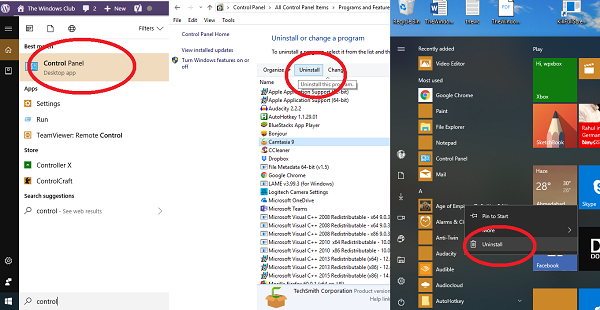
Если вы загрузили с веб-сайта, вам нужно будет использовать классическую программу и функции для его завершения.
- Введите «control» в поле поиска и нажмите «Панель управления» (приложение для ПК), когда оно появится.
- Выберите программу и функции из списка.
- Это перечислит все программы
- Выберите программу, которая может быть несовместима, и удалите ее.
Если вы загрузили приложение из Магазина Windows, вы можете щелкнуть по нему правой кнопкой мыши в списке приложений и выбрать «Удалить».
3] Обход советника по обновлению
Часто разработчик программного обеспечения не проходит тест на совместимость для своих приложений. Возможно, они работают в обновленной версии Windows 10, но они не прошли проверку. Если вы уверены в этом на 100%, прочитайте наш подробный пост о том, как можно обмануть консультанта по обновлению, когда в нем говорится «Удалите это приложение сейчас, поскольку оно несовместимо с Windows 10».
4] Удалите файл, блокирующий обновление
Если программа установки Windows сообщает, что у вас установлены несовместимые приложения, но вы уверены, что у вас их нет, вам нужно определить, какой файл вызывает блокировку. Чтобы сделать это, выполните следующие действия, предложенные Microsoft:
- Откройте проводник и убедитесь, что опция Показать скрытые и системные файлы включена.
- Введите * _ APPRAISER_HumanReadable.xml в поле поиска и найдите на компьютере имена файлов, заканчивающиеся этим термином.
- Щелкните правой кнопкой мыши файл, который заканчивается на _APPRAISER_HumanReadable.xml , и откройте файл с помощью Блокнота.
- Нажмите CTRL + F и найдите DT_ANY_FMC_BlockingApplication . Ищите значение; это должно быть правдой.
- Затем выполните поиск по LowerCaseLongPathUnexpanded . Значение содержит путь к файлу программы, который необходимо удалить или перенести на другой диск.
- Запишите путь к файлу, указанный в значении LowerCaseLongPathUnexpanded , и скопируйте его в Блокнот.
- Теперь откройте это местоположение файла в Проводнике и удалите файл.
Кроме того, вы также можете скачать запустить этот пакетный файл от Microsoft и автоматически сделать все это.
Теперь попробуйте установить обновление функции и посмотрите.
Сообщите нам, помогло ли это руководство решить проблему.
Это руководство предназначено для объяснения всех распространенных кодов ошибок Hunt Showdown, появившихся после обновления 2020 года.
В обновлении 1.4.1 The Hunt: Showdown выводит игру на совершенно новый уровень, позволяя игрокам иметь в игре двойное оружие. Hunt: Showdown — шутер от первого лица в жанре хоррор на выживание, выпущенный 22 февраля 2018 года, в котором вы играете за охотника на монстров, стреляющего оружием. В этой игре вам предстоит сразиться с одними из самых легендарных монстров в мире противостояния.
Hunt: Showdown основана на мрачной версии 1890-х годов, в которой монстры захватили мир с помощью уникальных систем PvP и PvE. В последнем обновлении Hunt: Showdown есть много глюков, поэтому мы рассмотрим эти глюки или ошибки и поможем вам их решить. Итак, не теряя времени, давайте начнем с нашего полного руководства.
Коды ошибок и их решения
0x2000a, 0x2000b, 0x170d1 / частый перезапуск
Причина и решение: — Ошибки 0x2000a, 0x2000b. И Steam приглашения 0x170d1 вызываются, когда клиент получает ответ от серверов Hunt, который либо опаздывают, либо находятся в неправильном порядке из-за проблем с сетью, что затем портит сторона клиента.
0x30001 / Потеряно соединение с бэкэнд во время игры
Причина и решение: 0x30001 вызвано потерей связи между серверной частью и клиентом. Итак, для этой проверки ваше интернет-соединение.
0x30003 / Ошибка аутентификации
Причина и решение: Эта ошибка возникает из-за проблем, связанных с аутентификацией или безопасностью. Итак, что вам нужно делать, это всегда
0x30004 / Несоответствие версии
Причина и решение: — Несоответствие версий — это ошибка, возникающая, когда вы не можете обновить версию игры. Поэтому для этого регулярно проверяйте наличие обновлений, чтобы убедиться, что ваша игра актуальна.
0x40004 / EasyAntiCheat Ошибка аутентификации
Причины и решение: Когда матч начинается каждый раз с ошибкой аутентификации античита, игра вылетает. Чтобы решить эту проблему, вам нужно просто попытаться переустановить античит-файл.
Обнаружено нарушение 0x40005 и 0x40006 / EasyAntiCheat
Причины и решение: Эта ошибка обычно возникает из-за задержки или отключения от сервера во время матча. Чтобы справиться с этим, убедитесь, что ваше сетевое соединение работает правильно, чтобы устранить проблемы с отключением.
0x40007 / EasyAntiCheat Ban
Причины и решение: В этой ошибке после матча отображается сообщение о том, что вы были заблокированы EasyAntiCheat. Поэтому вам нужно просто связаться со службой поддержки по почте и сообщить им об этой проблеме.
0x5013
Причины и решение: Код ошибки ox5013 влияет на всех участников сеанса, потому что эта проблема создается на стороне сервера. Поэтому всякий раз, когда вы сталкиваетесь с ошибкой 0x5013, немедленно отправьте запрос в службу поддержки.
0x60004
Причины и решение: Ошибка 0x60004 отображается, когда EasyAntiCheat обнаруживает любую неизвестную версию файла игры. Чтобы справиться с этой ситуацией, вам необходимо убедиться, что ваша игра установлена в актуальном состоянии (проверить в Steam), и, если она по-прежнему не работает, попробуйте переустановить easy anti-cheat.
Это все, что у нас есть для вас по всем распространенным кодам ошибок Hunt Showdown в 2020 году после обновления. Надеемся, это руководство вам помогло. Если вам понравилось наше руководство, не забудьте посмотреть другие Руководства по Windows, Руководства по играм, Социальные медиа, Руководства по iPhone, а также Руководства по Android чтобы узнать больше. Подписка на наши YouTube канал поможет вам выиграть розыгрыш призов на 150 долларов. Если у вас есть какие-либо вопросы или отзывы, укажите свое имя вместе с идентификатором электронной почты, и мы ответим в ближайшее время. Спасибо.
Анубхав Рой — студент, изучающий информатику, который проявляет огромный интерес к миру компьютеров, Android и других вещей, происходящих в мире информации и технологий. Он обучен машинному обучению, науке о данных и является программистом на языке Python с Django Framework.
Crycloud error code 0x4000c
Hunt: Showdown
Did you restart and try again? I’d guess it’s an error an not worry immediately
contact support then?
that being said since everyone whines about cheaters not being banned at all etc it kinda says it was intentional as people really seem to think the anti cheat sucks
and your driver update sounds like a really stupid excuse
contact support then?
that being said since everyone whines about cheaters not being banned at all etc it kinda says it was intentional as people really seem to think the anti cheat sucks
and your driver update sounds like a really stupid excuse
Источник
Игры / by admin / August 05, 2021
Это руководство предназначено для объяснения всех распространенных кодов ошибок Hunt Showdown, появившихся после обновления 2020 года.
В обновлении 1.4.1 The Hunt: Showdown выводит игру на совершенно новый уровень, позволяя игрокам иметь в игре двойное оружие. Hunt: Showdown — шутер от первого лица в жанре хоррор на выживание, выпущенный 22 февраля 2018 года, в котором вы играете за охотника на монстров, стреляющего оружием. В этой игре вам предстоит сразиться с одними из самых легендарных монстров в мире противостояния.
Hunt: Showdown основана на мрачной версии 1890-х годов, в которой монстры захватили мир с помощью уникальных систем PvP и PvE. В последнем обновлении Hunt: Showdown есть много глюков, поэтому мы рассмотрим эти глюки или ошибки и поможем вам их решить. Итак, не теряя времени, давайте начнем с нашего полного руководства.
Коды ошибок и их решения
0x2000a, 0x2000b, 0x170d1 / частый перезапуск
Причина и решение: — Ошибки 0x2000a, 0x2000b. И Steam приглашения 0x170d1 вызываются, когда клиент получает ответ от серверов Hunt, который либо опаздывают, либо находятся в неправильном порядке из-за проблем с сетью, что затем портит сторона клиента.
0x30001 / Потеряно соединение с бэкэнд во время игры
Причина и решение: 0x30001 вызвано потерей связи между серверной частью и клиентом. Итак, для этой проверки ваше интернет-соединение.
0x30003 / Ошибка аутентификации
Причина и решение: Эта ошибка возникает из-за проблем, связанных с аутентификацией или безопасностью. Итак, что вам нужно делать, это всегда
0x30004 / Несоответствие версии
Причина и решение: — Несоответствие версий — это ошибка, возникающая, когда вы не можете обновить версию игры. Поэтому для этого регулярно проверяйте наличие обновлений, чтобы убедиться, что ваша игра актуальна.
0x40004 / EasyAntiCheat Ошибка аутентификации
Причины и решение: Когда матч начинается каждый раз с ошибкой аутентификации античита, игра вылетает. Чтобы решить эту проблему, вам нужно просто попытаться переустановить античит-файл.
Обнаружено нарушение 0x40005 и 0x40006 / EasyAntiCheat
Причины и решение: Эта ошибка обычно возникает из-за задержки или отключения от сервера во время матча. Чтобы справиться с этим, убедитесь, что ваше сетевое соединение работает правильно, чтобы устранить проблемы с отключением.
0x40007 / EasyAntiCheat Ban
Причины и решение: В этой ошибке после матча отображается сообщение о том, что вы были заблокированы EasyAntiCheat. Поэтому вам нужно просто связаться со службой поддержки по почте и сообщить им об этой проблеме.
0x5013
Причины и решение: Код ошибки ox5013 влияет на всех участников сеанса, потому что эта проблема создается на стороне сервера. Поэтому всякий раз, когда вы сталкиваетесь с ошибкой 0x5013, немедленно отправьте запрос в службу поддержки.
0x60004
Причины и решение: Ошибка 0x60004 отображается, когда EasyAntiCheat обнаруживает любую неизвестную версию файла игры. Чтобы справиться с этой ситуацией, вам необходимо убедиться, что ваша игра установлена в актуальном состоянии (проверить в Steam), и, если она по-прежнему не работает, попробуйте переустановить easy anti-cheat.
Это все, что у нас есть для вас по всем распространенным кодам ошибок Hunt Showdown в 2020 году после обновления. Надеемся, это руководство вам помогло. Если вам понравилось наше руководство, не забудьте посмотреть другие Руководства по Windows , Руководства по играм , Социальные медиа , Руководства по iPhone , а также Руководства по Android чтобы узнать больше. Подписка на наши YouTube канал поможет вам выиграть розыгрыш призов на 150 долларов. Если у вас есть какие-либо вопросы или отзывы, укажите свое имя вместе с идентификатором электронной почты, и мы ответим в ближайшее время. Спасибо.
Анубхав Рой — студент, изучающий информатику, который проявляет огромный интерес к миру компьютеров, Android и других вещей, происходящих в мире информации и технологий. Он обучен машинному обучению, науке о данных и является программистом на языке Python с Django Framework.
Источник
Crytek разработала одну из ожидаемых игр 2018 года — Hunt Showdown. В процессе разработки выпуска патчей, были обнаружены ошибки запуска и загрузки игры. Многие игроки еще на стадии ранней версии игры, обнаружили своеобразные баги в работе приложения. Компания разработчик всеми силами пытается устранить возможные причины и следствия таких недоработок.
Мы с Вами в данной статье попробуем самостоятельно разобраться, в чем же причина той или иной ошибки и исправим их еще до того, как компания разработчик все это исправит через патчи.
Ошибка запуска
Многие игроки стали замечать, что после оплаты и установки приложения из Steam, игра просто отказывается запускаться. Вероятно это следствие последней возможной проблемы, которая была объявления разработчиками как «В процессе фикса». Некоторые файлы игры при запуске пытаются соединиться с серверами Crytek и безуспешно. Это создано для того, чтоб проверить актуальность версии игры и ее лицензионную составляющую.
В данный момент разработчики уже готовят патч для исправления данной проблемы, но если Вы не хотите ждать, то давайте выполним базовый метод исправления подобных проблем.
- Проверьте путь к папке с игрой. Обратите внимание, что если раньше все приложения на ПК конфликтовали с кириллическими путями, то уже в новой эре (если можно так назвать) у нас появилась следующая проблема. Конфликт заключается в «двоеточиях» и «кавычках». Игра по стандарту называется «Hunt Showdown» где в названии содержится «:», при установке, уберите эти символы из названия игры.
- Проверьте актуальность Ваших драйверов для видеокарты. Т.к. игра новая то и фиксы самих видеоадаптеров выходят так же незамедлительно. Если у Вас не стоит автообновление, то обязательно скачайте драйвера для Nvidia или Radeon.
- Проверьте свободное место на жестком диске. Это очень важная процедура, т.к. при первом запуске приложения, оно создает временные файлы которые служат для подгрузки игрового мира. Данный вес файлов может составлять более 20ГБ. Очень важно, чтоб Вы следили за оставшимся количеством свободной памяти и вовремя ее освобождали.
- Отключите Firewall и антивирус. Проблема заключается в том, что нередко сервера Crytek и синхронизация Steam подпадают в черный список адресов защитных программ. Просто в процессе запуска, игра у Вас может не получить доступ к серверам проверки и вернет результат false.
- Свободное ОЗУ. Обратите внимание на количество свободной оперативной памяти. Ее недостаток может стать ключевым фактором, почему игра не запускается. Закройте к примеру Chrome, который при нагрузке занимает 3ГБ ОЗУ и возможно проблема исчезнет.
- Запуск от имени администратора. Как мы будем писать и ниже, некоторые файлы в процессе запуска, создаются в папке Temp и AppData на диске С. Для доступа к ним нужны особые права чтения. Именно команда запуска со всеми привилегиями, позволяет открыть их и прочитать без ошибок.
Ошибка установки
Большой проблемой для многих игроков — стала невозможность нормально установить игру. Все дело в том, что установщик Steam синхронизируется серверами Crytek для получения временных файлов инсталляции. Давайте рассмотрим возможности проверки состояния установки и определим, почему игра у Вас не устанавливается.
- Отключите Защитник Windows (или Брендмауэр). Если у Вас установлен антивирус, то частично защитник Windows передает свои полномочия данной программе. Но к сожалению это касается далеко не всех возможностей. Например фильтрация сетевого трафика остается за защитником. В процессе установки, между Вашим ПК и Steam серверами идет полная синхронизация для установки игры. Если трафик фильтруется, то можно отслеживать как некоторые файл просто игнорируются и в следствии, Вы получите ошибку при установке.
- Проверьте количество свободного места на жестком диске. Нередко когда мы начали установку, мы забиваем наш HDD чем-нибудь весомым, что не дает установится игре. Просто проверьте количество свободного места на жестком диске и попробуйте еще раз.
- Загруженность HDD. Все он же может стать и еще одной проблемой. Если у Вас запущены программы которые используют жесткий диск, то возможно они просто не дают установится данной игре. Закройте все приложения и повторите попытку.
Ошибка 0x30001, 0x30005
Данная ошибка возникает в следствии повреждения файлов .dll. Некоторые файлы служат для работы приложения в фоновом режиме. Если при запуске игры и через некоторое время Вы встречаете данную ошибку то попробуйте следующие варианты:
- Проверьте целостность установки через Steam. В настройках игр в приложении, Вы можете проверить на сколько правильно и хорошо установилась игра. Это следует делать и после каждого обновления, чтоб не потерять свои данные.
- Запустите игре от имени администратора. В Hunt Showdown есть еще нерешенная проблема, что у некоторых игроков требуется запуск со всеми правами. Некоторые временные файлы используются из хранилища на диске С, доступ к которому имеет только администратор.
Мы очень надеемся, что данная статья помогла Вам найти ответы на Ваши вопросы. Конечно данный раздел будет постоянно обновляться и добавляться, но самое лучшее — это не допуск ошибок компаниями разработчиками. Будем наедятся, что все ошибки и проблемы будут решены уже с ближайшим патчем.
Источник
Как исправить код ошибки 0xC1900208 – 0x4000C в Windows 10
Процесс обновления Windows очень серьезно относится к совместимости. Они должны быть совместимы с оборудованием и установленными приложениями, иначе обновление Windows может застрять. Одно из сообщений об ошибке Windows 10 error 0xC1900208 – 0x4000C. Если Windows 10 не будет обновлена из-за Несовместимых приложений , этот пост может вам помочь.
Ошибка 0xC1900208 – 0x4000C вызвана из-за несовместимости приложений . Это указывает на то, что несовместимое приложение, установленное на ПК, блокирует процесс обновления от завершения. Вам необходимо убедиться, что все приложения обновлены до последней версии, а затем проверить совместимость. В противном случае убедитесь, что все несовместимые приложения удалены, и повторите попытку обновления. Обратите внимание, что это один из кодов ошибок среди многих проблем совместимости, которые показывает обновление Windows.
Ошибка 0xC1900208–0x4000C в Windows 10
Так как ошибка связана с совместимостью, обычно показываемой помощником по обновлению Windows, у нас есть три варианта. Обновите до последней версии приложения и программного обеспечения, либо удалите приложение или обманите Windows, чтобы оно было совместимо.
1] Обновление программного обеспечения и приложений
В зависимости от того, где вы установили, ваши шаги будут меняться. Если вы установили непосредственно с веб-сайта, выполните следующие действия:
- У большинства приложений есть встроенная опция для проверки обновлений. Ищите это
- Вы также можете перейти на веб-сайт программного обеспечения и посмотреть, доступна ли новая версия. Скачать и обновить.
Если вы скачали из Магазина Microsoft:
- Запустите магазин и нажмите на три точки в правом верхнем углу.
- Нажмите на Скачать и обновления
- Посмотрите, есть ли обновление для магазина, если да, обновите его
2] Удалите программное обеспечение или приложение
Если вы загрузили с веб-сайта, вам нужно будет использовать классическую программу и функции для его завершения.
- Введите «control» в поле поиска и нажмите «Панель управления» (приложение для ПК), когда оно появится.
- Выберите программу и функции из списка.
- Это перечислит все программы
- Выберите программу, которая может быть несовместима, и удалите ее.
Если вы загрузили приложение из Магазина Windows, вы можете щелкнуть по нему правой кнопкой мыши в списке приложений и выбрать «Удалить».
3] Обход советника по обновлению
Часто разработчик программного обеспечения не проходит тест на совместимость для своих приложений. Возможно, они работают в обновленной версии Windows 10, но они не прошли проверку. Если вы уверены в этом на 100%, прочитайте наш подробный пост о том, как можно обмануть консультанта по обновлению, когда в нем говорится «Удалите это приложение сейчас, поскольку оно несовместимо с Windows 10».
4] Удалите файл, блокирующий обновление
Если программа установки Windows сообщает, что у вас установлены несовместимые приложения, но вы уверены, что у вас их нет, вам нужно определить, какой файл вызывает блокировку. Чтобы сделать это, выполните следующие действия, предложенные Microsoft:
- Откройте проводник и убедитесь, что опция Показать скрытые и системные файлы включена.
- Введите * _ APPRAISER_HumanReadable.xml в поле поиска и найдите на компьютере имена файлов, заканчивающиеся этим термином.
- Щелкните правой кнопкой мыши файл, который заканчивается на _APPRAISER_HumanReadable.xml , и откройте файл с помощью Блокнота.
- Нажмите CTRL + F и найдите DT_ANY_FMC_BlockingApplication . Ищите значение; это должно быть правдой.
- Затем выполните поиск по LowerCaseLongPathUnexpanded . Значение содержит путь к файлу программы, который необходимо удалить или перенести на другой диск.
- Запишите путь к файлу, указанный в значении LowerCaseLongPathUnexpanded , и скопируйте его в Блокнот.
- Теперь откройте это местоположение файла в Проводнике и удалите файл.
Кроме того, вы также можете скачать запустить этот пакетный файл от Microsoft и автоматически сделать все это.
Теперь попробуйте установить обновление функции и посмотрите.
Сообщите нам, помогло ли это руководство решить проблему.
Источник
Процесс обновления Windows очень серьезно относится к совместимости. Они должны быть совместимы с оборудованием и установленными приложениями, иначе обновление Windows может застрять. Одно из сообщений об ошибке Windows 10 error 0xC1900208 – 0x4000C. Если Windows 10 не будет обновлена из-за Несовместимых приложений , этот пост может вам помочь.
Ошибка 0xC1900208 – 0x4000C вызвана из-за несовместимости приложений . Это указывает на то, что несовместимое приложение, установленное на ПК, блокирует процесс обновления от завершения. Вам необходимо убедиться, что все приложения обновлены до последней версии, а затем проверить совместимость. В противном случае убедитесь, что все несовместимые приложения удалены, и повторите попытку обновления. Обратите внимание, что это один из кодов ошибок среди многих проблем совместимости, которые показывает обновление Windows.

Ошибка 0xC1900208–0x4000C в Windows 10
Так как ошибка связана с совместимостью, обычно показываемой помощником по обновлению Windows, у нас есть три варианта. Обновите до последней версии приложения и программного обеспечения, либо удалите приложение или обманите Windows, чтобы оно было совместимо.
1] Обновление программного обеспечения и приложений
В зависимости от того, где вы установили, ваши шаги будут меняться. Если вы установили непосредственно с веб-сайта, выполните следующие действия:
- У большинства приложений есть встроенная опция для проверки обновлений. Ищите это
- Вы также можете перейти на веб-сайт программного обеспечения и посмотреть, доступна ли новая версия. Скачать и обновить.
Если вы скачали из Магазина Microsoft:
- Запустите магазин и нажмите на три точки в правом верхнем углу.
- Нажмите на Скачать и обновления
- Посмотрите, есть ли обновление для магазина, если да, обновите его
2] Удалите программное обеспечение или приложение
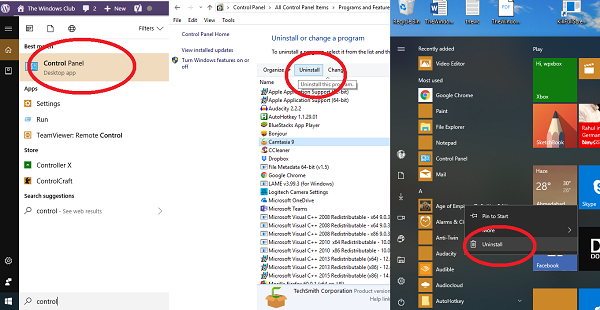
Если вы загрузили с веб-сайта, вам нужно будет использовать классическую программу и функции для его завершения.
- Введите «control» в поле поиска и нажмите «Панель управления» (приложение для ПК), когда оно появится.
- Выберите программу и функции из списка.
- Это перечислит все программы
- Выберите программу, которая может быть несовместима, и удалите ее.
Если вы загрузили приложение из Магазина Windows, вы можете щелкнуть по нему правой кнопкой мыши в списке приложений и выбрать «Удалить».
3] Обход советника по обновлению
Часто разработчик программного обеспечения не проходит тест на совместимость для своих приложений. Возможно, они работают в обновленной версии Windows 10, но они не прошли проверку. Если вы уверены в этом на 100%, прочитайте наш подробный пост о том, как можно обмануть консультанта по обновлению, когда в нем говорится «Удалите это приложение сейчас, поскольку оно несовместимо с Windows 10».
4] Удалите файл, блокирующий обновление
Если программа установки Windows сообщает, что у вас установлены несовместимые приложения, но вы уверены, что у вас их нет, вам нужно определить, какой файл вызывает блокировку. Чтобы сделать это, выполните следующие действия, предложенные Microsoft:
- Откройте проводник и убедитесь, что опция Показать скрытые и системные файлы включена.
- Введите * _ APPRAISER_HumanReadable.xml в поле поиска и найдите на компьютере имена файлов, заканчивающиеся этим термином.
- Щелкните правой кнопкой мыши файл, который заканчивается на _APPRAISER_HumanReadable.xml , и откройте файл с помощью Блокнота.
- Нажмите CTRL + F и найдите DT_ANY_FMC_BlockingApplication . Ищите значение; это должно быть правдой.
- Затем выполните поиск по LowerCaseLongPathUnexpanded . Значение содержит путь к файлу программы, который необходимо удалить или перенести на другой диск.
- Запишите путь к файлу, указанный в значении LowerCaseLongPathUnexpanded , и скопируйте его в Блокнот.
- Теперь откройте это местоположение файла в Проводнике и удалите файл.
Кроме того, вы также можете скачать запустить этот пакетный файл от Microsoft и автоматически сделать все это.
Теперь попробуйте установить обновление функции и посмотрите.
Сообщите нам, помогло ли это руководство решить проблему.
Whether you’re hunting down bounties alone or in a group, it can be infuriating to encounter the 0x30001 Error Code in Hunt Showdown. The bug is also known as the Crycloud Error and was recently reported by a multitude of players online. Luckily, there are a few fixes and workarounds you can try to solve the problem.
Key Highlights
- The Hunt Showdown Error 0x30001 is often caused when the limit of players exceeds in the servers.
- To resolve the 0x30001 issue, keep trying the reconnecting button which is an effective fix for getting rid of the error.
- You can also cross-check the files installed on your system with the ones that Steam has stored on its own servers using the ‘verifying integrity of game files’ feature.
- Players can also try turning their Antivirus software off (both Windows Defender and any third-party program) on their PC, this has proven to be the most prominent 0x30001 error fix.
- Try connecting using an Ethernet connection and turn off the Steam or GeForce Overlay by going to the General tab in the main menu.
- At last, try reinstalling the game if nothing from the above methods works.
What Is Error 0x30001 In Hunt: Showdown?
From what we can gather after personal experience and researching around in community forums, the error code 0x30001 Hunt Showdown originally surfaces due to a cap placed by the developers on servers. This is in an effort to avoid oversaturation of the front-end to the point where the servers aren’t able to bear the load of the masses anymore.
With that said, the latter isn’t the only reason you could be suffering from the problem in question. A wide variety of issues pertaining to your internet connection are also to blame, depending on the situation. You have to verify whether you’ve got blocked ports or your antivirus is barring the FPS’ servers from running appropriately.
The following is our cherry-picked collection of all the different ways people have been using to fix the irksome Hunt: Showdown error code at hand. Do note that the entries ahead take confidence that you’ve restarted your game, PC, and even router a bunch of times beforehand. In the case that you haven’t done that already, fire away with no further ado.
Keep Trying To Reconnect
Some players were able to get back into the game just by repeatedly clicking on the “Reconnect” button. This is one of the oldest tricks in the book, but is albeit an effective one that we can definitely vouch for. Try the stratagem on your end and see whether it helps or not.
We presume that this potential fix has something to do with the Hunt: Showdown operating as a background process and then finding the exact time to connect to the servers in its idle state. Whatever the scenario may be that goes down in the regard at hand, it’s worth keeping at it in case you get lucky.
However, if you’ve tried a serious number of times reconnecting to Hunt: Showdown’s servers, but the issue still doesn’t budge from its annoying position, keep on reading to try other measures.
Verify The Integrity Of Files On Steam
Steam, being one of the most expansive and feature-filled game launchers in the world, doesn’t come without its unique catalog of diverse features. You can use the famed platform to check whether all installed game files are in place and working properly.
The “Verify integrity of game files” feature cross-checks the files installed on your system with the ones that Steam has stored on its own servers.
If any discrepancies are found, the files will be tended to accordingly and you’ll finally be able to enjoy the well-grounded action-adventure title just like new again. Follow the steps listed ahead to learn how to use this in-built Steam feature and get around the Hunt Showdown 0x30001 error.
- The first step is to launch the Steam desktop client on your Windows PC. Do this from the Taskbar if you have the application pinned there or simply look for it using the Windows Search bar.
Launching Steam - After you have Steam up and ready, click on the “Library” section within the interface of the application and find all of your installed games in the sidebar to the left. From here, hover over Hunt: Showdown and double-tap on it. Doing so should reveal multiple options on the screen for you. Select “Properties” to get to the next step.
Accessing Game Properties on Steam - A small-scale window will appear on the screen for you right afterward. Click on the “Local Files” section on the left next. Once done, choose the “Verify integrity of game files” option to commence the process.
Verifying the Integrity of Game Files
That’s about it for this potential fix. After you click on the aforementioned area, a progress-tracking prompt will appear, taking you through the completion of the assigned task. This shouldn’t take any more than a couple of minutes, so do rest assured and hope for the best.
Verifying the integrity of game files on Steam does the trick most of the time, and you should hopefully be able to launch your copy of the title now. If, however, going through with even this fix didn’t help you out, we’ll have to nudge you toward the next solution in line.
Run The Executable File With Administrator Privileges
One more measure that you can take in order to get Hunt: Showdown back on track pertains to running it with admin privileges. Usually, you do not need to tick off this specific prerequisite for most programs. However, some software do require you to take care of administrator-grade requests beforehand, so any potential hiccup is avoided right from the get-go.
It’s a simple enough procedure to give a shot, so you shouldn’t be too troubled by it either way. All you have to do is fire up the “Properties” of the main Hunt: Showdown executable file and get going with providing it admin privileges. You’ll find the option to do that in the “Compatibility” tab within the program’s “Properties.”
With that said, if you’re not in the mood to do any of that, a similarly effective approach is to double-click on the game icon on your desktop and select “Run as administrator.” That is sure to do the trick for you. Try getting into the game afterward and connect to a server to see if the Hunt Showdown error 0x30001 still doesn’t cease to exist.
Allow Game Through Windows Firewall
A noteworthy trick to apply in our case is to make sure that Hunt: Showdown isn’t being treated as some sort of a threat to your Windows PC and is being allowed to run like it needs to. That way, you’ll be negating a ton of problems on your end right from the get-go.
If you’re not sure how to test whether it is Windows Firewall that isn’t letting the first-person shooter breathe in peace, follow the steps given ahead. You’ll shortly be learning the process of allowing an app through the Windows Firewall program.
- Your first task is to open the “Firewall and network protection” section of Windows Security on your PC. You can do that by simply searching for it using the Windows Start menu.
Opening “Firewall and network protection” - Once done, a new window will launch and it’ll be a part of the Windows Security department, as mentioned earlier. You now have to click on “Allow an app through firewall” to get to the next step.
Clicking on “Allow an app through firewall” - You now have to make a couple of clicks in the following window that opens after completing the last step. Click on “Change settings” first to make the “Allow another app” option accessible. Once done, click on the latter and see yourself opening another window.
Setting Up the App to be Allowed Through Firewall - A small-scale window will open up just after you complete the next step. This is where you’ll have to click on “Browse” and search your computer for the main Hunt: Showdown executable game file application. From what we can gather, you only have to add a single distinct process of the game to the designated area in this step.
- Once you have found the Hunt: Showdown executable file application, select and add it to the list of inclusive apps. This will take you back to the previous small-scale window where the game file will be listed with a specific name under the “Apps” section. Click on “Add” to allow the game app through Windows Firewall. You’ve made most of the progress completing this step.
Adding the Hunt: Showdown Application to Windows Firewall - You now just have to go through one more simple step now to finalize the process. Check the box for “Public” and “Private” connections for Windows Firewall on the “Allowed apps” window. You have to do this for the Hunt: Showdown executable file. Lastly, don’t forget to click on “OK” as soon as you’re done.
That’s about it for this potential solution for the error 0x30001 Hunt Showdown issue. Now that you’ve finally allowed the game through Windows Firewall, launch it on your end to see if it brings favorable results.
Turn Off Your Antivirus Program Briefly
Turning off the antivirus software, both Windows Defender and any third-party program that you might have installed on your PC is flat-out the most prominent Hunt Showdown 0x30001 error fix.
In addition to this, a whole swath of users in the overall community claims that Avast Antivirus is the main culprit behind this error code. Upon disabling the application entirely, the game started working again and the issue disappeared in thin air.
Therefore, we encourage uninstalling any third-party antivirus that you might have installed on your Windows PC. Don’t be afraid of impending security threats since we’ll only be doing this for a brief while in order to confirm the antivirus program’s link to the error code affect Hunt: Showdown players.
Simply look up the “Remove apps and programs” section in the Windows Search bar and you’ll get taken straight to the area from where you can uninstall your antivirus software.
Select the antivirus that you have installed on the system and remove it from the device. Once done, restart your PC to shut down Hunt: Showdown if it’s running and refresh the computer. Launch the FPS as soon as the PC boots back up to see if the bug still exists.
Other than that, if you do not have any other anti-malware software installed, you’ll need to turn off Windows Defender then, which is the operating system’s default antivirus system. This can be simply done in the following steps just as well.
- Get started by searching for “Windows Security” in the Windows Search bar. Click on the application when it pops up to get to the next step.
Opening Windows Security - Right after that, select the “Virus and threat protection” section to move forward. In the final step, you should be able to disable your Windows antivirus software.
Selecting the Virus and Threat Protection Settings - In the final step, simply turn off the following features in the “Virus and threat protection settings” section. All you have to do is click on the respective toggle underneath each setting to disable it. This should be fairly simple to complete.
Disabling All of the Virus and Threat Protection Settings
That’s about it for this potential fix. Try it on your end and let us know down in the comments section whether the strategy paid off for you or not. Keep on reading to discover other potential ways to resolve the problem.
Update Your Graphics Drivers
Keeping your dedicated graphics drivers up-to-speed with their respective manufacturer always bodes well for a PC, especially if you play games on it. Hunt Showdown’s consistent connectivity issues on the device might possibly be resulting from this particular reason as well, given that you might not have fully updated drivers on your PC.
We’re leaving links for two of the most popular graphics card manufacturers’ websites below, so you’ll find it easier to jump to them on the fly.
- AMD.
- Nvidia.
Visit the official support page on the site using the given links and enter your product’s information to download the relevant updates. Shouldn’t be too hard to do that. As soon as you’ve confirmed that your graphics drivers are all fully updated, proceed toward getting into Hunt: Showdown and see if your efforts come to fruition.
Try An Ethernet Connection To Log In
A wired connection is leaps and bounds above a wireless one. There is a bevy of reasons supporting this statement as Wi-Fi setups can come off as fairly inconsistent from time to time. On the other hand, an Ethernet connection is so much more proper and paves the way to a stable multiplayer experience most of the time.
Gigabit routers, in particular, are much faster than even the latest iteration of Wi-Fi, which is Wi-Fi 6, and boast consolidated security. Lesser traffic interruptions, more dedicated bandwidth, and little to no network outages are some of the defining features of an Ethernet connection.
Set up a wired connection with your console or PC and fire up Hunt: Showdown. Try logging into the game’s online servers and see if you can go through the whole affair without a disconnection. Many players have reported that they experience a significant bump in multiplayer connectivity after slapping on an Ethernet connection.
Toggle Off Steam Or GeForce Overlay
Steam Overlay is a launcher feature that enables players to use the platform’s various community-centric features while in-game. It primarily lets you take a quick glance at your friends, their activity, the latest and ongoing news highlights, and, of course, your achievements panel.
It’s a fairly decent utility, but it’s known to interfere with the prime functioning of Hunt: Showdown. That is why we need to try disabling the Steam Overlay functionality to see if it would do anything for the connection issue of the FPS at hand. This may not work for some of you out there, but it’s definitely worth a shot.
Turning the feature off is pretty effortless. All you have to do is open up the “Properties” of the game in question, make sure you’re within the “General” tab, and click on the toggle beside “Enable the Steam Overlay while in-game.” That should promptly do the trick for you.
The same goes for GeForce Overlay, which is yet another overlaying application featured in the official Nvidia GeForce Experience software. Turn it off as well if you’ve got it enabled for the best results.
As soon as you’ve gone through the process, try launching Hunt: Showdown again to see if you’ve managed to fix the issue. Continue reading to try yet another potential solution if the issue still wasn’t resolved.
Reinstall Hunt: Showdown
From Lost Ark Not Loading and Warzone Error Code Vivacious to Fall Guys Invite Not Working and Skyrim SE Won’t Launch, a reinstallation is something that almost always pays off when titles start bringing the heat. We can go on and on about the efficiency of the strict methodology, but it’s already understood at this point that reinstalling the action RPG is the only way to resolve our pertinent worry with Hunt: Showdown.
Plenty of players managed to sit out the installation times of the title and get back into the multiplayer action of the action-packed FPS briefly after reinstalling it completely. In the case that you’re on PC playing the game through Steam, or on any of the major consoles, delete the game from the system and proceed toward installing it again.
Download the relevant updates and try finding a match to see if you can make your way inside the FPS without the connection issue popping up anymore. If that is the case, you’re all set. It’s finally time to shoot down those spine-chilling bosses.
Submit A Ticket
If the Hunt Showdown 0x30001 error fails to go away no matter what you try on your end, it’s certainly worth submitting a ticket over at the official Hunt: Showdown support page. When you get the developers to cast a lens on your situation, you’ll be better able to receive official assistance.
The problem shouldn’t linger on after trying all of the aforementioned solutions, so it’s better to involve Crytek—Hunt’s developer—at this point. Explain the issue in detail to them while also mentioning everything you’ve tried so far to resolve the problem yourself.
With some spell of luck, the developers should be able to get you back on track or at least address the matter and respond accordingly.
Was this article helpful?
Thanks! Do share your feedback with us. ⚡
How could we improve this post? Please Help us. ✍
Crytek разработала одну из ожидаемых игр 2018 года — Hunt Showdown. В процессе разработки выпуска патчей, были обнаружены ошибки запуска и загрузки игры. Многие игроки еще на стадии ранней версии игры, обнаружили своеобразные баги в работе приложения. Компания разработчик всеми силами пытается устранить возможные причины и следствия таких недоработок.
Мы с Вами в данной статье попробуем самостоятельно разобраться, в чем же причина той или иной ошибки и исправим их еще до того, как компания разработчик все это исправит через патчи.
Содержание
- Ошибка запуска
- Ошибка установки
- Ошибка 0x30001, 0x30005
Ошибка запуска
Многие игроки стали замечать, что после оплаты и установки приложения из Steam, игра просто отказывается запускаться. Вероятно это следствие последней возможной проблемы, которая была объявления разработчиками как «В процессе фикса». Некоторые файлы игры при запуске пытаются соединиться с серверами Crytek и безуспешно. Это создано для того, чтоб проверить актуальность версии игры и ее лицензионную составляющую.
В данный момент разработчики уже готовят патч для исправления данной проблемы, но если Вы не хотите ждать, то давайте выполним базовый метод исправления подобных проблем.
- Проверьте путь к папке с игрой. Обратите внимание, что если раньше все приложения на ПК конфликтовали с кириллическими путями, то уже в новой эре (если можно так назвать) у нас появилась следующая проблема. Конфликт заключается в «двоеточиях» и «кавычках». Игра по стандарту называется «Hunt Showdown» где в названии содержится «:», при установке, уберите эти символы из названия игры.
- Проверьте актуальность Ваших драйверов для видеокарты. Т.к. игра новая то и фиксы самих видеоадаптеров выходят так же незамедлительно. Если у Вас не стоит автообновление, то обязательно скачайте драйвера для Nvidia или Radeon.
- Проверьте свободное место на жестком диске. Это очень важная процедура, т.к. при первом запуске приложения, оно создает временные файлы которые служат для подгрузки игрового мира. Данный вес файлов может составлять более 20ГБ. Очень важно, чтоб Вы следили за оставшимся количеством свободной памяти и вовремя ее освобождали.
- Отключите Firewall и антивирус. Проблема заключается в том, что нередко сервера Crytek и синхронизация Steam подпадают в черный список адресов защитных программ. Просто в процессе запуска, игра у Вас может не получить доступ к серверам проверки и вернет результат false.
- Свободное ОЗУ. Обратите внимание на количество свободной оперативной памяти. Ее недостаток может стать ключевым фактором, почему игра не запускается. Закройте к примеру Chrome, который при нагрузке занимает 3ГБ ОЗУ и возможно проблема исчезнет.
- Запуск от имени администратора. Как мы будем писать и ниже, некоторые файлы в процессе запуска, создаются в папке Temp и AppData на диске С. Для доступа к ним нужны особые права чтения. Именно команда запуска со всеми привилегиями, позволяет открыть их и прочитать без ошибок.
Ошибка установки
Большой проблемой для многих игроков — стала невозможность нормально установить игру. Все дело в том, что установщик Steam синхронизируется серверами Crytek для получения временных файлов инсталляции. Давайте рассмотрим возможности проверки состояния установки и определим, почему игра у Вас не устанавливается.
- Отключите Защитник Windows (или Брендмауэр). Если у Вас установлен антивирус, то частично защитник Windows передает свои полномочия данной программе. Но к сожалению это касается далеко не всех возможностей. Например фильтрация сетевого трафика остается за защитником. В процессе установки, между Вашим ПК и Steam серверами идет полная синхронизация для установки игры. Если трафик фильтруется, то можно отслеживать как некоторые файл просто игнорируются и в следствии, Вы получите ошибку при установке.
- Проверьте количество свободного места на жестком диске. Нередко когда мы начали установку, мы забиваем наш HDD чем-нибудь весомым, что не дает установится игре. Просто проверьте количество свободного места на жестком диске и попробуйте еще раз.
- Загруженность HDD. Все он же может стать и еще одной проблемой. Если у Вас запущены программы которые используют жесткий диск, то возможно они просто не дают установится данной игре. Закройте все приложения и повторите попытку.
Ошибка 0x30001, 0x30005
Данная ошибка возникает в следствии повреждения файлов .dll. Некоторые файлы служат для работы приложения в фоновом режиме. Если при запуске игры и через некоторое время Вы встречаете данную ошибку то попробуйте следующие варианты:
- Проверьте целостность установки через Steam. В настройках игр в приложении, Вы можете проверить на сколько правильно и хорошо установилась игра. Это следует делать и после каждого обновления, чтоб не потерять свои данные.
- Запустите игре от имени администратора. В Hunt Showdown есть еще нерешенная проблема, что у некоторых игроков требуется запуск со всеми правами. Некоторые временные файлы используются из хранилища на диске С, доступ к которому имеет только администратор.
Мы очень надеемся, что данная статья помогла Вам найти ответы на Ваши вопросы. Конечно данный раздел будет постоянно обновляться и добавляться, но самое лучшее — это не допуск ошибок компаниями разработчиками. Будем наедятся, что все ошибки и проблемы будут решены уже с ближайшим патчем.